Page 1
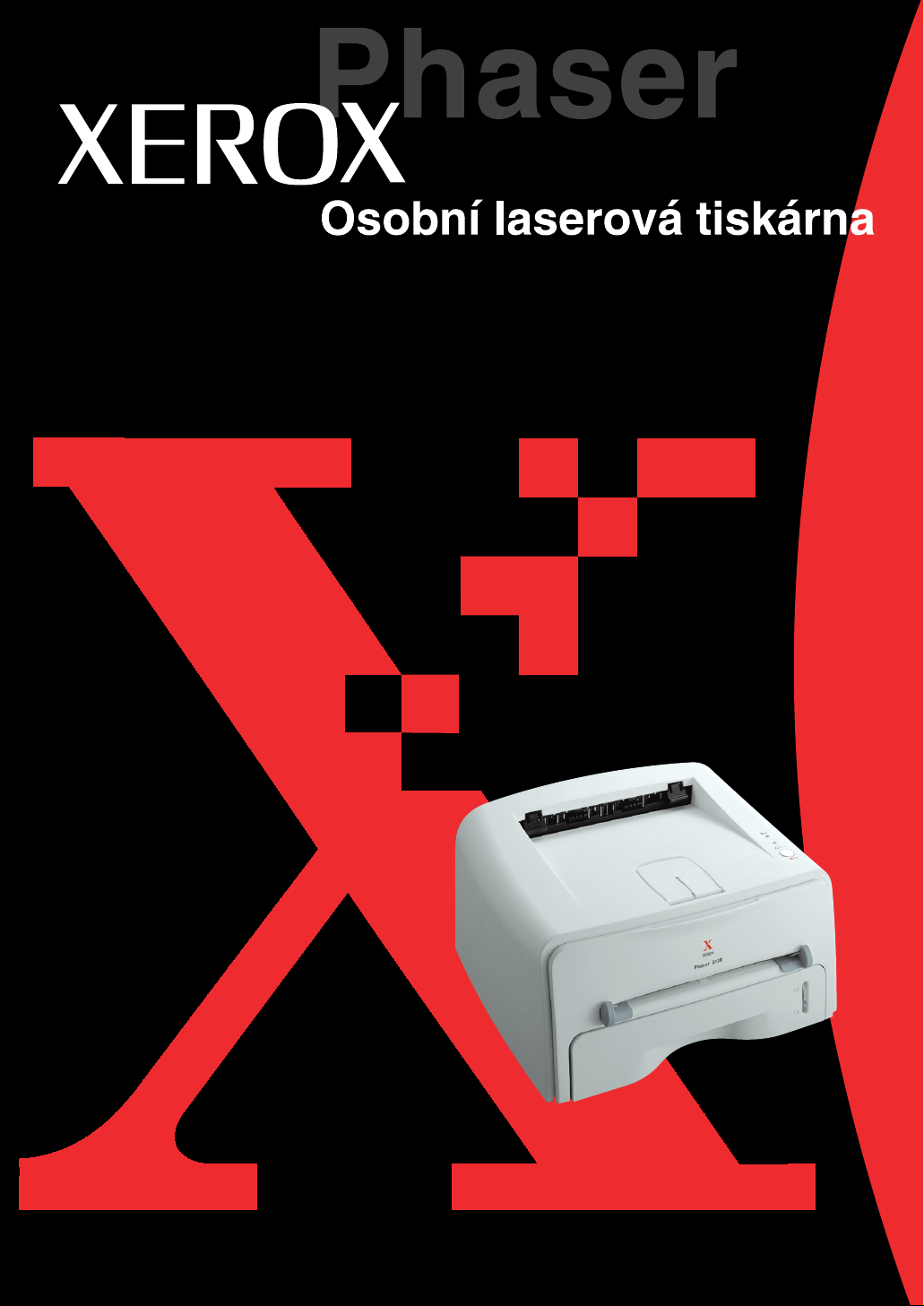
Phaser 3116
Page 2
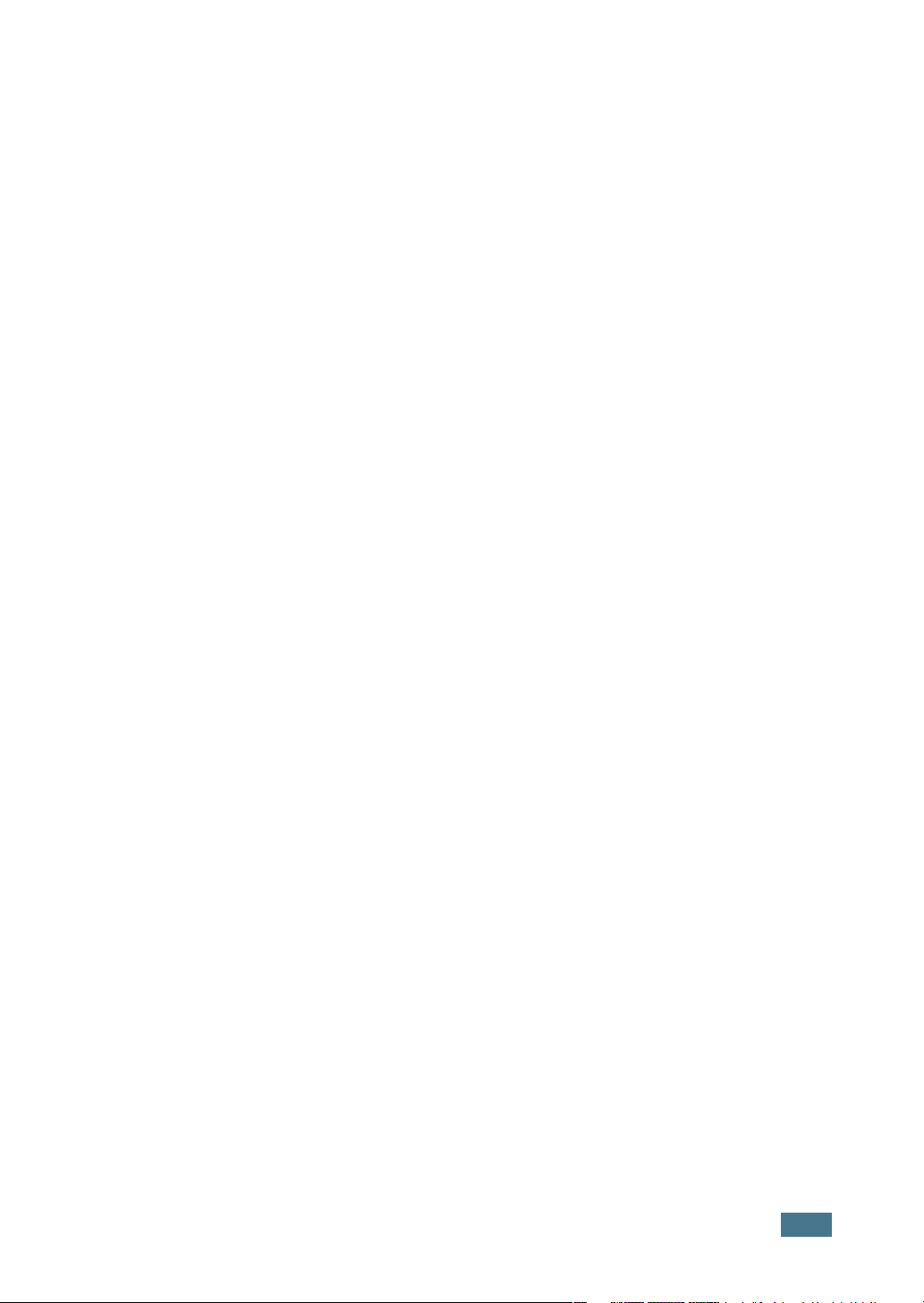
Tato příručka je poskytována pouze pro informativní účely. Veškeré v ní obsažené
informace mohou být změněny bez předchozího upozornění. Firma Xerox Corporation
neodpovídá za žádné škody a to jak přímé, tak nepřímé, vznikající v důsledku použití
této příručky.
© 2004 Xerox Corporation. Veškerá práva vyhrazena.
• Loga Phaser 3116 a Xerox jsou obchodní značky firmy Xerox Corporation.
• Centronics je obchodní značkou společnosti Data Computer Corporation.
• IBM a IBM PC jsou obchodními značkami společnosti International Business
Machines Corporation.
•Microsoft, Windows, Windows 98, Windows Me, Windows 2000,
Windows XP registrovanými obchodními značkami společnosti Microsoft
Corporation.
•Veškeré další názvy značek a produktů jsou obchodními značkami příslušných
společností či organizací.
1
Page 3

Obsah
Kapitola 1:
Kapitola 2:
VOD
Ú
Speciální funkce .................................................. 1.2
Komponenty tiskárny ........................................... 1.4
Pohled zpředu ................................................ 1.4
Pohled zvnitřku .............................................. 1.5
Pohled zezadu ................................................ 1.5
Vysvětlivky k ovládacímu panelu ............................ 1.6
LED diody On Line/Error a Toner Save ............... 1.6
Tlačítko Cancel ............................................... 1.7
ASTAVENÍ VAšÍ TISKÁRNY
N
Vybalení tiskárny ................................................. 2.2
Volba umístění ............................................... 2.3
Instalace zásobníku toneru ................................... 2.4
Zakládání papíru ................................................. 2.6
Změna formátu papíru v zásobníku ................... 2.8
Připojení kabelu tiskárny ...................................... 2.9
Zapnutí tiskárny ................................................. 2.10
Tisk zkušební strany ........................................... 2.11
Instalace softwaru tiskárny .................................. 2.12
Funkce ovladače tiskárny ................................ 2.12
Instalování softwaru tiskárny v prostředí
Windows ...................................................... 2.13
2
Page 4
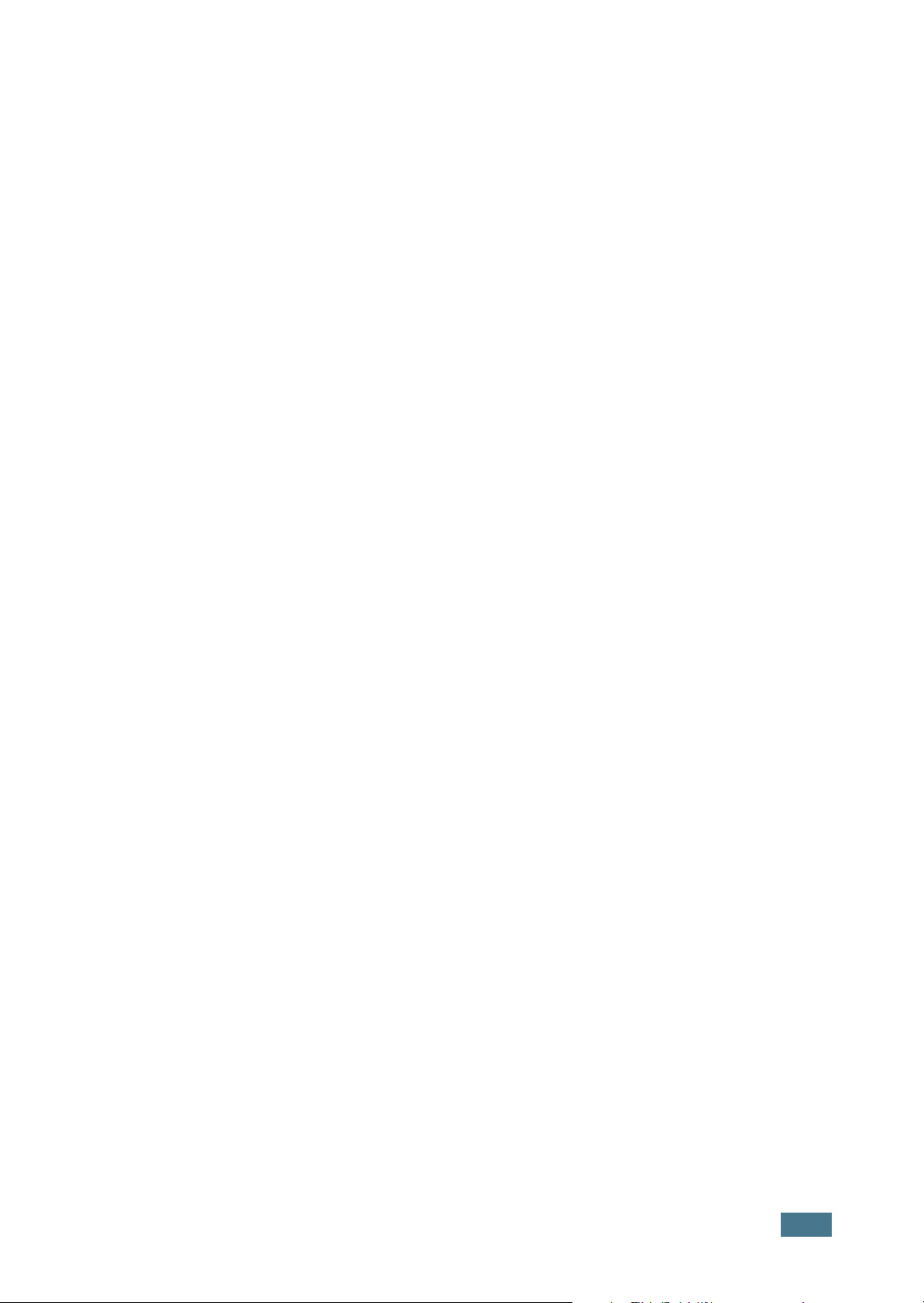
Kapitola 3:
POUž
Volba papíru a ostatních materiálů ......................... 3.2
Volba výstupu ..................................................... 3.5
Zakládání papíru ................................................. 3.7
Tisk na obálky .................................................... 3.10
Tisk na štítky ..................................................... 3.12
Tisk na fólie ....................................................... 3.13
Tisk na štoček štítků
Materiál se zvláštním formátem ............................ 3.15
Tisk na předtištěný papír ..................................... 3.16
ITÍ TISKOVýCH MATERIÁL
Formáty a kapacita ........................................ 3.3
Pokyny pro použití papíru a zvláštních
materiálů ....................................................... 3.4
Tisk s výstupem do vrchního výstupního zásobníku
(potiskem dolů) .............................................. 3.5
Tisk do zadního výstupního zásobníku
(potiskem nahoru) .......................................... 3.6
Použití zásobníku ............................................ 3.7
Použití ručního podavače ................................. 3.8
ů
Kapitola 4:
ISKOVÉ ÚLOHY
T
Tisk dokumentu ................................................... 4.2
Zrušení tiskové úlohy ...................................... 4.4
Použití oblíbeného nastavení ............................ 4.5
Použití nápovědy ............................................ 4.5
Nastavení vlastností papíru ................................... 4.6
Použití režimu Úspora toneru ................................. 4.8
Tisk více stran na jednom listu papíru
(vícenásobný tisk) ............................................... 4.9
Změna měřítka dokumentu .................................. 4.10
Přizpůsobení vašeho dokumentu zvolenému
formátu papíru ................................................... 4.11
Tisk plakátů ....................................................... 4.12
Nastavení grafických vlastností ............................. 4.13
Vodotisk ............................................................ 4.16
Použití existujícího vodotisku ........................... 4.16
Vytvoření vodotisku ....................................... 4.17
Změna vodotisku ........................................... 4.18
Odstranění vodotisku ..................................... 4.18
Tisk šablon ........................................................ 4.19
Co je to šablona? ........................................... 4.19
Vytvoření nové šablony .................................. 4.19
Použití šablony strany .................................... 4.21
Odstranění šablony ........................................ 4.22
Použití možností výstupu ..................................... 4.23
Nastavení lokálně sdílené tiskárny ......................... 4.24
Windows 98/Me ............................................. 4.24
Windows 2000/Me ......................................... 4.25
3
Page 5
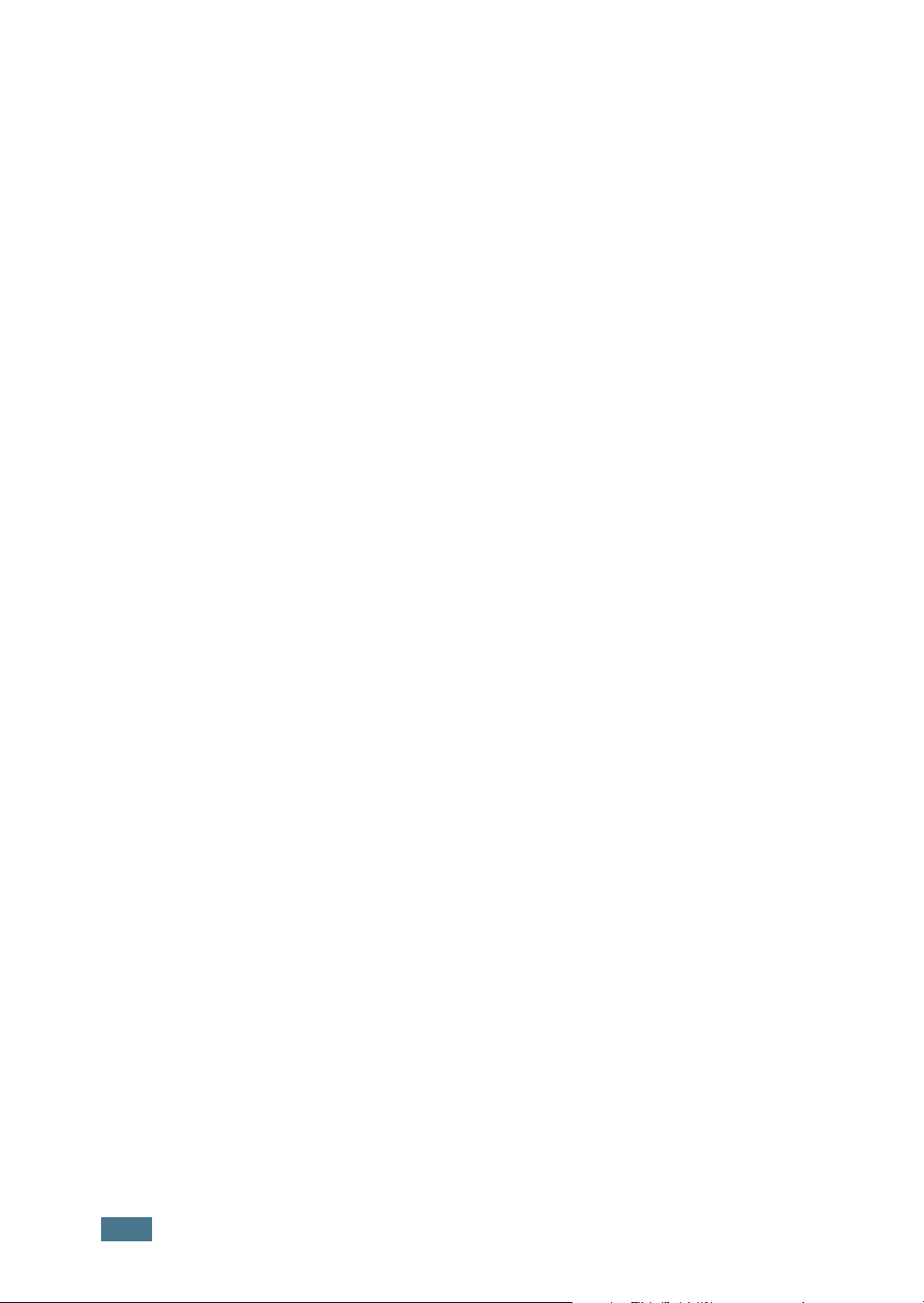
Kapitola 5:
ÚDRžBA VAšÍ
Údržba zásobníku toneru ...................................... 5.2
Opětovné rozložení toneru ............................... 5.3
Výměna zásobníku toneru ................................ 5.4
Čištění tiskárny ................................................... 5.5
Čištění vnějších částí tiskárny ........................... 5.5
Čištění vnitřku ................................................ 5.5
Spotřební materiál a náhradní díly ......................... 5.8
TISKÁRNY
Kapitola 6:
ŘEš
ENÍ PROBLÉMU
Seznam pro odstraňování problémů ....................... 6.2
Řešení obecných problémů s tiskem ....................... 6.3
Odstraňování problémů se zasekáváním papíru ........ 6.7
V oblasti výstupu papíru .................................. 6.7
V oblasti podavače papíru ................................ 6.9
V okolí zásobníku toneru ................................. 6.10
Typy jak zamezit zasekávání papíru při tisku
na papír velikosti A5 ...................................... 6.11
Typy pro zamezení zasekávání papíru ............... 6.12
Řešení problémů kvality tisku ............................... 6.12
Kontrolní seznam kvality tisku ......................... 6.12
Řešení problémů kvality tisku .......................... 6.13
Chybová hlášení pro odstraňování problémů ........... 6.18
Běžné problémy s Windows .................................. 6.19
Obecné problémy s operačním systémem Linux ...... 6.20
4
Page 6
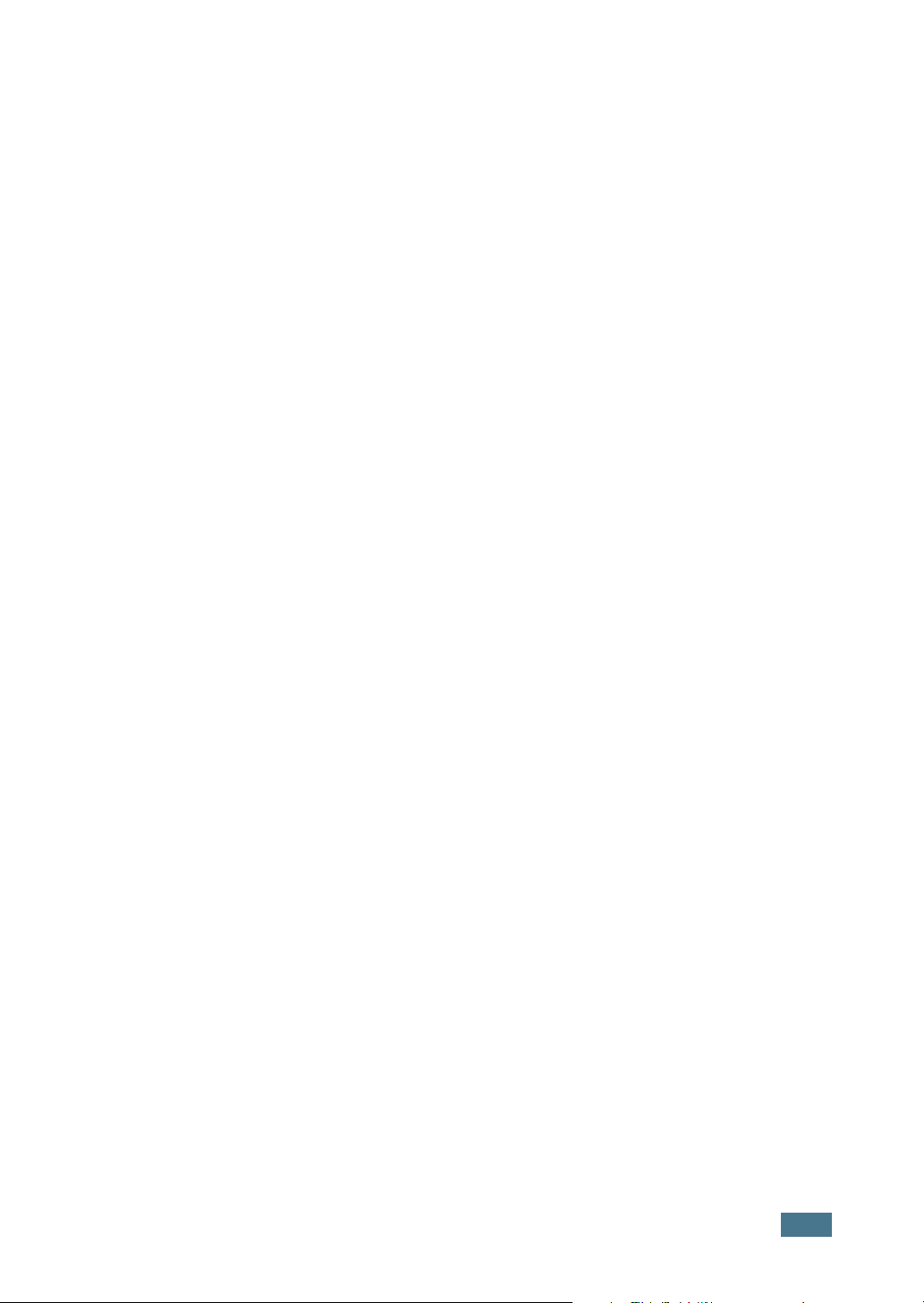
Kapitola 7:
D
ODATEK
Použití vaší tiskárny v Linuxu ................................ 7.2
Instalace ovladače tiskárny .............................. 7.2
Změna metody připojení tiskárny ...................... 7.6
Použití konfiguračního nástroje ......................... 7.8
Změna vlastností LLPR ................................... 7.10
Specifikace tiskárny ............................................ 7.12
Specifikace papíru .............................................. 7.13
Přehled ........................................................ 7.13
Podporované rozměry papíru ........................... 7.14
Směrnice pro používání papíru ........................ 7.15
Specifikace papíru .......................................... 7.16
Kapacita výstupu papíru ................................. 7.16
Prostředí pro skladování tiskárny a papíru ......... 7.17
5
Page 7
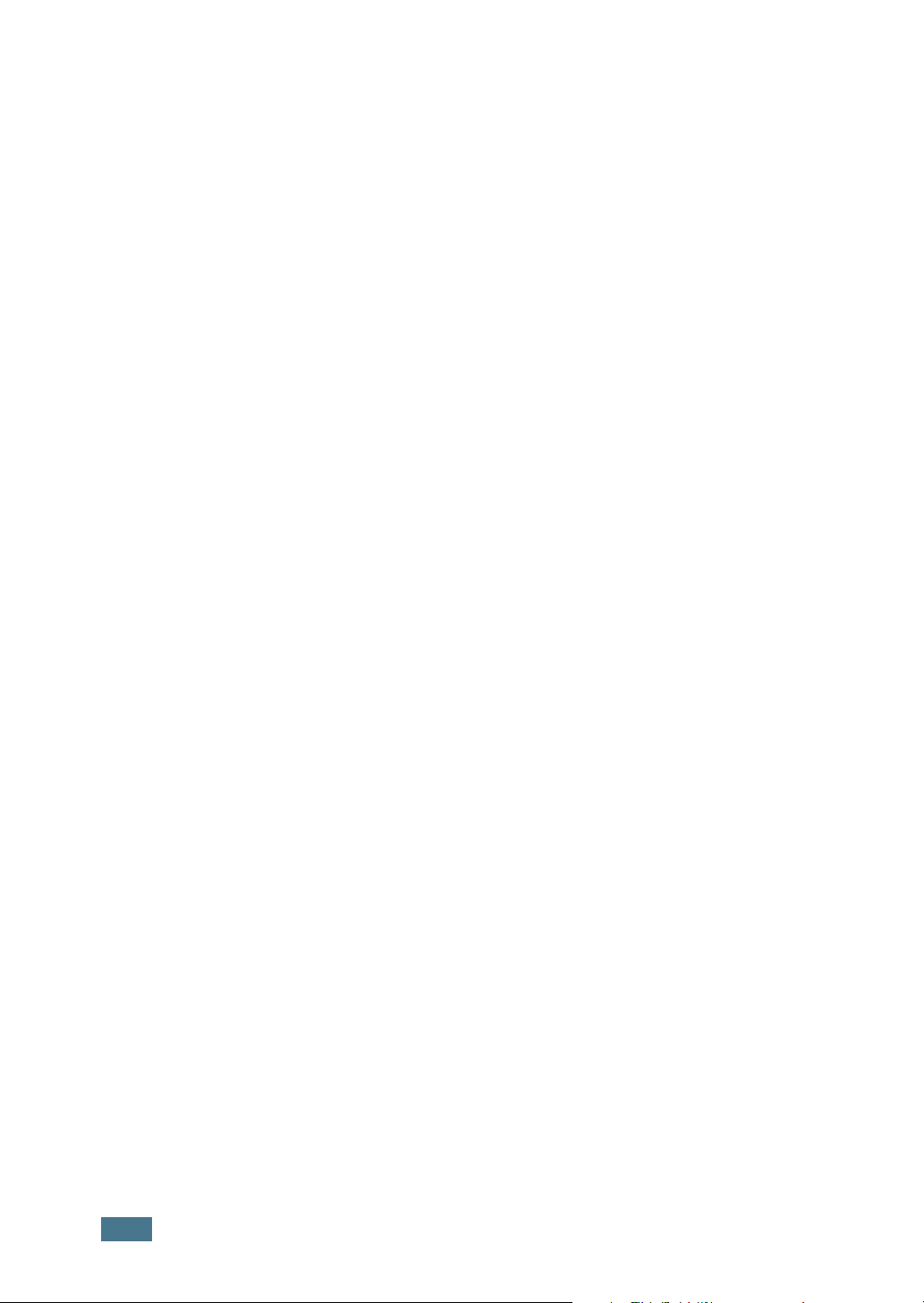
Důležitá opatření a bezpečnostní informace
Při používání tohoto přístroje je třeba vždy dodržovat tato základní bezpečnostní
opatření, aby se snížilo riziko požáru a úrazu elektrickým proudem:
1
Přečtěte si a seznamte se se všemi pokyny.
2
Při používání elektrických spotřebičů dodržujte běžná bezpečnostní opatření.
3
Řiďte se všemi varováními a pokyny uvedenými na přístroji a v dokumentaci
dodané spolu s přístrojem.
4
Jestliže se zdá, že pokyny pro provoz odporují bezpečnostním informacím,
věnujte zvýšenou pozornost bezpečnostním informacím. Je možné, že jste
nesprávně porozuměli pokynům pro provoz. Pokud se vám nepodaří vzniklý
rozpor vyřešit, kontaktujte prosím prodejce nebo servis.
5
Před čištěním odpojte přístroj z napájecí sítě. Nepoužívejte tekuté nebo
aerosolové čisticí prostředky. K čištění používejte pouze vlhký hadřík.
6
Neumisťujte přístroj na nestabilní vozík, podstavec nebo stůl. Mohl by spadnout,
což by vedlo k vážnému poškození.
7
Přístroj nesmí být umístěn na, poblíž nebo nad radiátorem, topením, výduchem
klimatizace nebo ventilace.
8
Přívodní napájecí kabel nesmí být ničím zatížen. Neumisťujte přístroj na takové
místo, na kterém by bylo nutné přecházet přes kabely.
9
Nepřetěžujte zásuvky ani prodlužovací kabely. Mohlo by dojít k omezení výkonu
a ke zvýšení rizika vzniku požáru nebo úrazu elektrickým proudem.
10
Zamezte tomu, aby vaši domácí mazlíčkové okusovali přívodní napájecí kabely
nebo kabely počítačového rozhraní.
11
Nestrkejte do skříně ani do žádných otvorů přístroje jakékoliv předměty. Mohlo
by dojít k elektrickému zkratu, který může způsobit požár nebo vést k úrazu
elektrickým proudem. Nikdy do přístroje nelejte žádné tekutiny.
12
Chcete-li omezit riziko úrazu elektrickým proudem, nepokoušejte se přístroj
rozebírat. Je-li nutná oprava přístroje, svěřte ji kvalifikovanému servisnímu
technikovi. Budete-li otevírat nebo odstraňovat kryty, může dojít k úrazu
elektrickým proudem nebo k jinému úrazu. Nesprávně sestavený přístroj může
při následném použití způsobit úraz elektrickým proudem.
6
Page 8

13
V následujících případech odpojte přístroj od elektrické sítě i od počítače
a opravu přenechejte kvalifikovanému servisnímu technikovi:
•Došlo k poškození nebo roztřepení jakékoliv části zástrčky, napájecího nebo
propojovacího kabelu.
•Došlo k vylití tekutiny do přístroje.
•Pokud byl přístroj vystaven dešti nebo působení vody.
•Pokud přístroj nepracuje správně, i když jste dodrželi všechny pokyny.
•Jestliže přístroj spadl, nebo pokud je poškozena jeho skříň.
•Jestliže dojde k náhlé a neobvyklé změně výkonu.
14
Pracujte pouze s těmi ovládacími prvky, které jsou popsány v pokynech pro
provoz. Nesprávné nastavení jiných ovládacích prvků může vést k poškození
přístroje. Obnova správné činnosti přístroje bude pravděpodobně vyžadovat
zásah kvalifikovaného servisního technika.
15
Nepoužívejte tento přístroj při bouřce. Blesky mohou představovat riziko úrazu
elektrickým proudem. Je-li to možné, odpojte při bouřce napájení.
16
Pokud tisknete nepřetržitě velké množství stránek, může dojít k dočasnému
zahřátí povrchu výstupního zásobníku. Nedotýkejte se povrchu přístroje.
Zamezte přístupu dětí k přístroji.
17
ULOŽIT TYTO POKYNY.
7
Page 9

Ekologická a bezpečnostní hlediska
Prohlášení o laserové bezpečnosti
Tiskárna je certifikována v USA a splňuje požadavky DHHS 21 CFR, kapitola 1,
podkapitola J pro laserové produkty třídy I(1), a jinde je certifikována jako laserový
produkt třídy I splňující požadavky IEC825.
Laserové produkty třídy I nejsou považovány za nebezpečné. Laserový systém
a tiskárna jsou navrženy tak, aby za podmínek normálního provozu, uživatelské
údržby nebo předepsaného servisu nikdy nedošlo ke styku osob s laserovým zářením
nad úroveň třídy I.
UPOZORNĚNÍ
S tiskárnou nikdy nepracujte ani neprovádějte servisní zásahy při odstraněném
ochranném krytu soustavy Laser/Scanner. Odražený paprsek, ačkoli je neviditelný,
může poškodit vaše oči.
Při používání tohoto výrobku je třeba vždy dodržovat tato základní bezpečnostní
opatření, aby se snížilo riziko požáru, úrazu elektrickým proudem a zranění osob:
8
Page 10

Ozonová bezpečnost
Během normálního provozu tento přístroj vytváří ozon.
Vytvářený ozon nepředstavuje pro obsluhu žádné nebezpečí. Je
však vhodné, aby byl přístroj používán na dobře větraném místě.
Pokud budete potřebovat další informace o ozonu, spojte se
prosím s vaším nejbližším prodejcem Xerox.
Spořič energie
Tato tiskárna obsahuje vyspělou technologii úspory
energie, která snižuje spotřebu energie v době, kdy není
v činnosti.
Když tiskárna nepřijímá data po delší časové období,
spotřeba energie se automaticky sníží.
Symbol Energy Star nepředstavuje schválení EPA žádného
produktu nebo služby.
Recyklace
Prosím recyklujte nebo zlikvidujte obalový materiál tohoto
produktu způsobem šetrným k životnímu prostředí.
9
Page 11
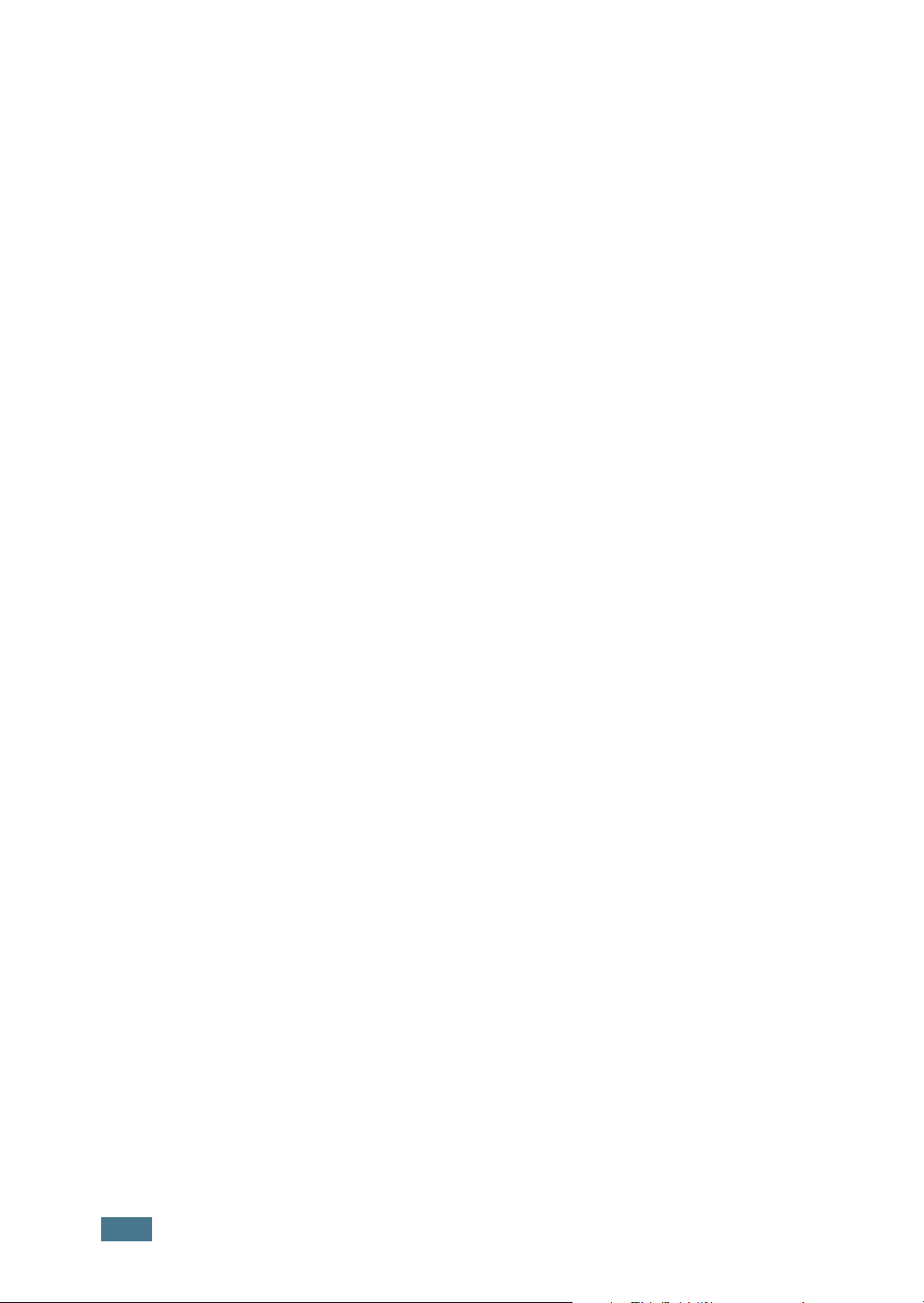
Vyzařování energie na rádiových vlnách
Předpisy FCC
Toto zařízení bylo přezkoušeno a bylo zjištěno, že splňuje limity pro digitální zařízení
třídy B v souladu s částí 15 předpisů FCC. Tyto limity jsou navrženy tak, aby
poskytovaly rozumnou ochranu vůči škodlivému rušení při používání v obytné oblasti.
Toto zařízení vytváří, využívá a může vyzařovat energii na rádiových vlnách a není-li
instalováno a používáno v souladu s těmito pokyny, může způsobovat škodlivé rušení
radiokomunikace. Nelze však zaručit, že k rušení přesto nedojde. Pokud toto zařízení
opravdu způsobuje škodlivé rušení rádiového nebo televizního příjmu, což lze zjistit
vypnutím zařízení a jeho opětovným zapnutím, doporučuje se, aby se uživatel pokusil
upravit rušení jedním nebo více z následujících opatření:
1
Přemístěte přijímací anténu.
2
Zvětšete vzdálenost mezi zařízením a přijímačem.
3
Připojte zařízení k zásuvce na jiném obvodu, než je obvod, ke kterému je
připojen přijímač.
4
Požádejte o pomoc prodejce nebo zkušeného rádiového nebo televizního
technika.
UPOZORNĚNÍ:
za shodu by mohly způsobit neplatnost oprávnění uživatele k provozu zařízení.
Změny nebo úpravy výslovně neschválené výrobcem odpovědným
Kanadské předpisy týkající se rádiového rušení
Tento digitální přístroj nepřevyšuje limity třídy B pro emise rádiového šumu
z digitálního přístroje stanovené v normě pro rušení způsobující zařízení nazvané
"Digitální přístroj", ICES-003 průmyslu a vědy, Kanada.
Cet appareil numérique respecte les limites de bruits radioélectriques applicables aux
appareils numériques de Classe B prescrites dans la norme sur le matériel brouilleur:
"Appareils Numériques", ICES-003 édictée par l'Industrie et Sciences Canada.
10
Page 12

Prohlášení o shodě (evropské země)
Schválení a certifikace
Označení CE použité na tomto výrobku symbolizuje firmu
Xerox Corporation. Prohlášení o shodě s následujícími platnými
směrnicemi Evropské unie 93/68/EEC k uvedeným datům:
1. leden 1995: Směrnice Rady 73/23/EEC, Přiblížení zákonů
členských států týkajících se nízkonapěťového zařízení.
1. leden 1996: Směrnice Rady 89/336/EEC (92/31/EEC), Přiblížení zákonů členských
států týkajících se elektromagnetické kompatibility.
9. březen 1999: Směrnice Rady 1999/5/EC týkající se rádiového
a telekomunikačního vybavení a vzájemné uznání jejich způsobilosti.
Úplné znění definující příslušné směrnice a odkazované normy lze získat od vašeho
zástupce firmy Xerox Corporation.
11
Page 13
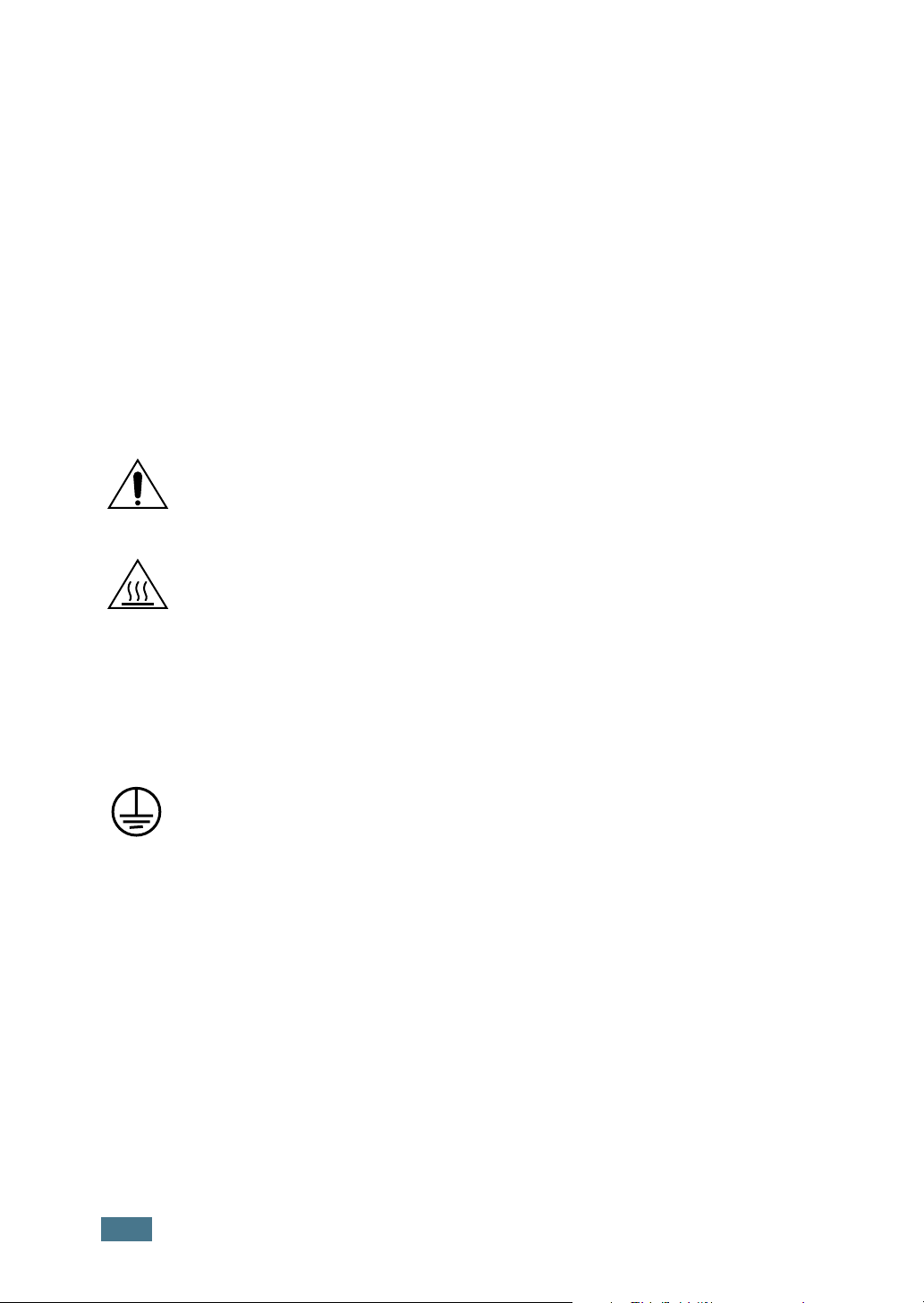
BEZPEČNOSTNÍ POZNÁMKY
Tento výrobek firmy XEROX a náhradní díly k němu jsou vyráběny, přezkušovány
a certifikovány podle přísných bezpečnostních předpisů, elektromagnetických
předpisů a zavedených ekologických norem.
UPOZORNĚNÍ: Jakákoli neoprávněná úprava, která může zahrnovat přidání nových
funkcí nebo připojení vnějších zařízení, může mít vliv na certifikaci výrobku.
Další informace můžete získat od vašeho zástupce firmy XEROX.
Výstražná označení
Je třeba dodržet veškeré výstražné pokyny vyznačené na výrobku nebo s ním
dodané.
Toto UPOZORNĚNÍ varuje uživatele před místy na výrobku, kde může dojít
k poranění.
Toto UPOZORNĚNÍ varuje uživatele před místy na výrobku, kde jsou horké
povrchy, kterých by se uživatel neměl dotýkat.
Přívod energie
Tento výrobek je nutné provozovat s typem elektrického přívodu uvedeným na štítku
výrobku. Pokud si nejste jisti, zda váš přívod elektrické energie tyto požadavky
splňuje, spojte se prosím s místními rozvodnými závody.
12
Page 14

UPOZORNĚNÍ
Tento výrobek musí být připojen k ochrannému zemnicímu
obvodu.
Tento výrobek se dodává se zástrčkou, která má ochranný zemnicí kolík. Tato
zástrčka se hodí jen do uzemněné elektrické zásuvky. To je bezpečnostní prvek.
Abyste předešli nebezpečí úrazu elektrickým proudem, spojte se s vaším
elektrikářem, aby vyměnil elektrickou zásuvku v případě, že nebudete moci zástrčku
zasunout. Nikdy nepoužívejte uzemněnou prodlužovací zástrčku k připojení výrobku
k elektrické zásuvce, která nemá zemnicí připojovací koncovku.
K odpojení veškerého přívodu elektrické energie slouží přívodní šňůra. Zástrčku
vyjměte z elektrické zásuvky.
Ventilace
Štěrbiny a otvory v krytu výrobku slouží k větrání. Větrací průduchy ponechávejte
volně přístupné a nezakrývejte je, protože by to mohlo způsobit přehřívání výrobku.
Tento výrobek by se neměl umisťovat do vestavěných instalací, pokud není zajištěno
řádné větrání. Prosím požádejte o radu vašeho zástupce firmy XEROX.
Nikdy nestrkejte do větracích průduchů výrobku předměty jakéhokoli druhu.
13
Page 15

Místa přístupná obsluze
Tento výrobek byl navržen tak, aby omezil přístup obsluhy pouze na bezpečná místa.
Přístup obsluhy k nebezpečným místům je omezen kryty a ochrannými prvky, jejichž
odstranění vyžaduje nástroj. Tyto kryty nebo ochranné prvky nikdy nesnímejte.
Údržba
Veškeré postupy údržby výrobku prováděné obsluhou jsou popsané v uživatelské
dokumentaci dodané s výrobkem. Na výrobku neprovádějte žádnou údržbu, která
není popsaná v dokumentaci pro zákazníka.
Čištění vašeho výrobku
Před čištěním tohoto výrobku odpojte výrobek od elektrické zásuvky. Používejte vždy
materiály speciálně určené pro tento výrobek, použití jiných materiálů může vést
k nedostatečnému účinku a může vytvářet nebezpečné situace. Nepoužívejte
aerosolové čističe, za určitých okolností mohou být hořlavé.
Další informace o ochraně životního prostředí, zdraví
a bezpečnosti ve vztahu k tomuto výrobku firmy XEROX získáte
na následujících linkách zákaznické pomoci;
EVROPA: +44 1707 353434
USA: 1 800 8286571
KANADA: 1 800 8286571
14
Page 16

1
ÚVOD
Gratulujeme vám k zakoupení tiskárny!
Tato kapitola zahrnuje:
• Speciální funkce
• Komponenty tiskárny
• Vysvětlivky k ovládacímu panelu
Page 17
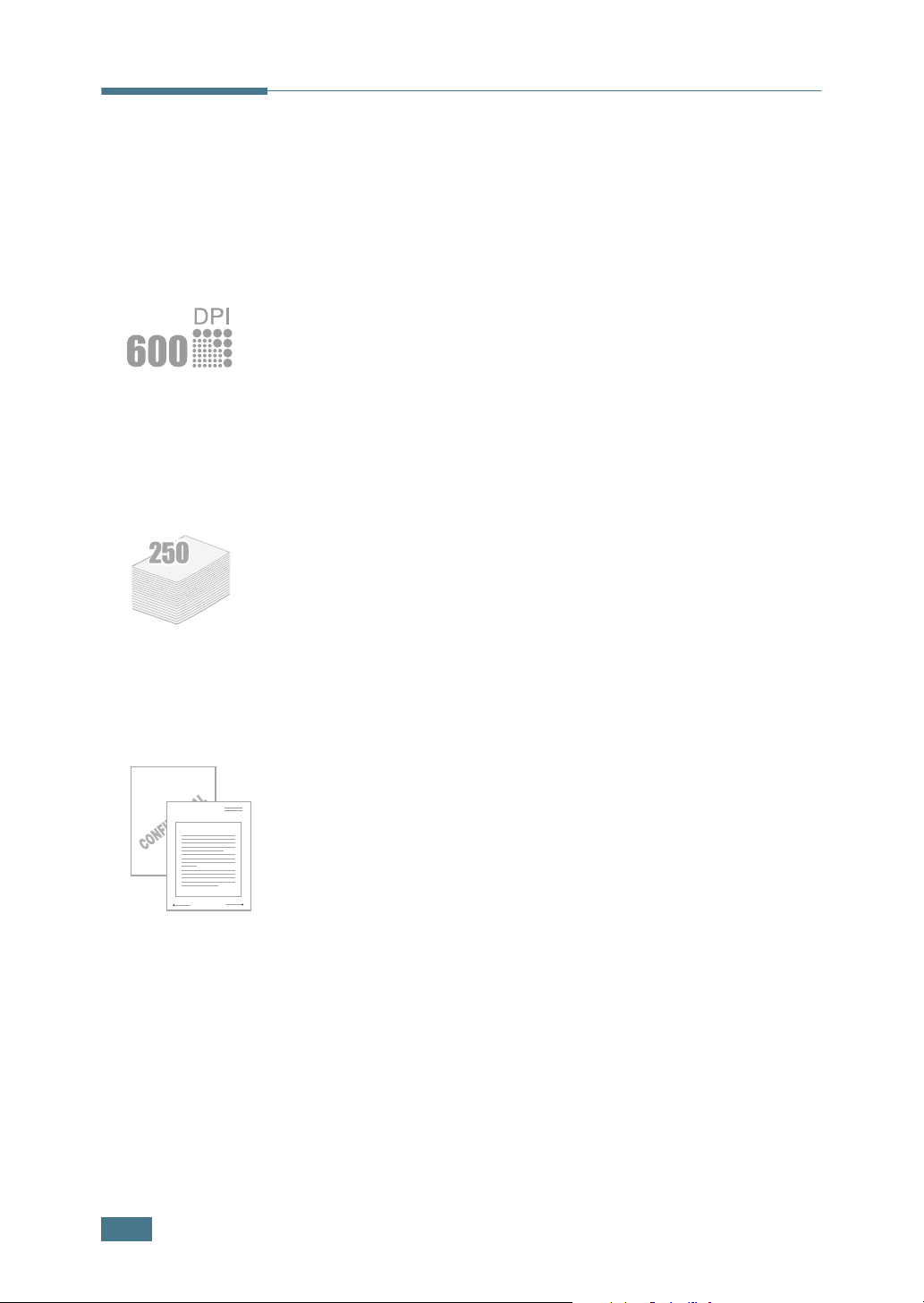
Speciální funkce
Vaše nová tiskárna je vybavena speciálními funkcemi, které
zlepšují kvalitu tisku a poskytují vám tak náskok před
konkurencí. Můžete:
Provádět tisk ve špičkové kvalitě a vysokou
rychlostí
• Můžete tisknout v rozlišení 600 (dpi). Viz strana 4.13.
• Rychlost tisku až 14 stran za minutu ve formátu A4
(15 stran za minutu ve formátu Dopis).
Můžete flexibilně manipulovat s papírem
• Zahrnuje standardní zásobník na 250 papírů a rovněž
ruční podavač podporující různé velikosti a typy papíru.
• Dva výstupní zásobníky; zvolte buď horní výstupní zásobník
(s potiskem směrem dolů) nebo zadní výstupní zásobník
(s potiskem směrem nahoru) tak, aby byl zaručen co
nejpohodlnější přístup.
1.2
Ú
Dear ABC
Regards
VOD
WORLD BEST
Vytvářet profesionální dokumenty
• Můžete sami nadefinovat vaše dokumenty pomocí vodotisků,
jako je "Důvěrné". Viz strana 4.16.
• Tisknout plakáty. Text a obrázky na každé straně vašeho
dokumentu jsou zvětšeny a tištěny přes vybraný list papíru.
Poté, co je dokument vytištěn, ustříhněte bílé konce každého
listu. Slepte listy k sobě a vytvoříte plakát. Viz strana 4.12.
Page 18
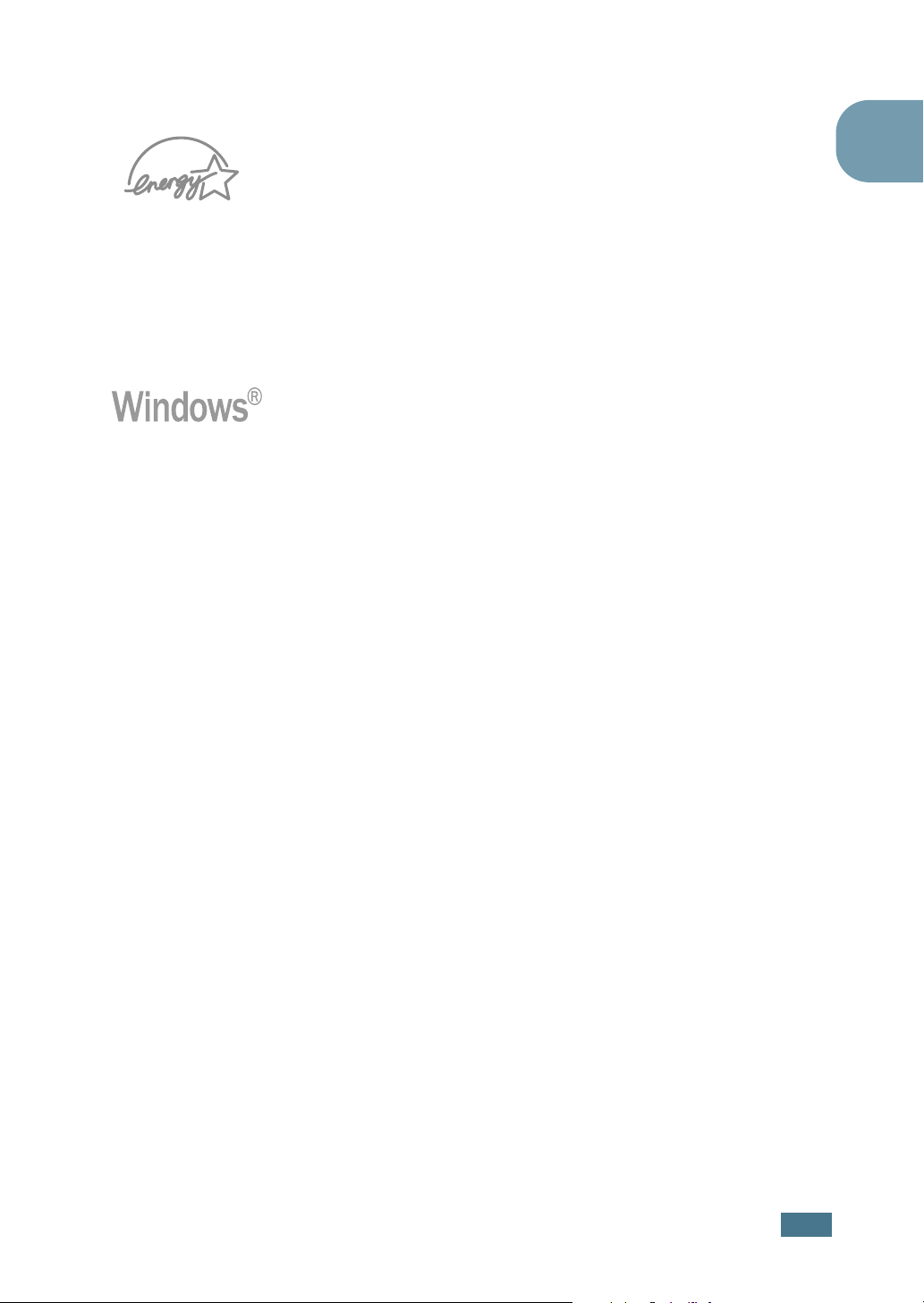
Šetřete svůj čas a peníze
• Tiskárna vám umožňuje pracovat v úsporném režimu
toneru, za účelem šetření s tonerem. Viz strana 4.8.
• Umožňuje vám tisknout více stránek na jeden list papíru
a šetřit tak papír (Tištění více stránek). Viz strana 4.9.
• Tiskárna splňuje směrnice Energy Star z hlediska šetření
s energií.
Provádět tisk v různých prostředích
• Můžete tisknout ve Windows 98/Me/2000/XP.
• Vaše tiskárna je kompatibilní s operačním systémem Linux.
• Vaše tiskárna je vybavena rozhraním USB.
1
Ú
VOD
1.3
Page 19
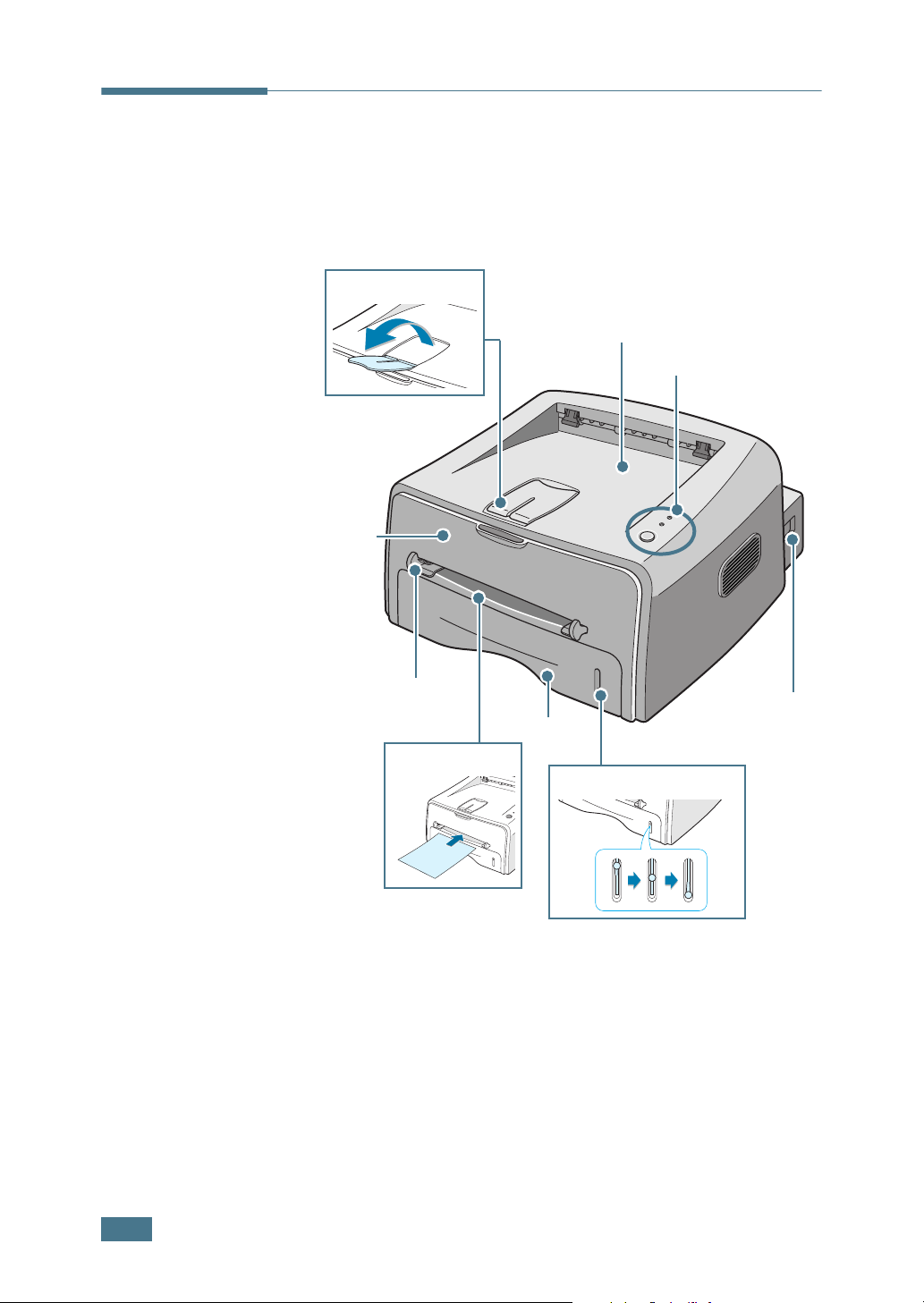
Komponenty tiskárny
Indikátor zásoby papíru
Pohled zpředu
Výstupní podpora
Zásobník horního výstupu
(s potiskem dolů)
Přední
kryt
Ovládací panel
Vodič ručního podávání
Vypínač
Zásobník
Ruční podavač
1.4
Ú
VOD
Page 20

Pohled zvnitřku
Zásobník toneru
Pohled zezadu
1
Přední kryt
Zadní výstupní
zásobník
(Potiskem nahoru)
Schránka napájení
USB port
Ú
VOD
1.5
Page 21
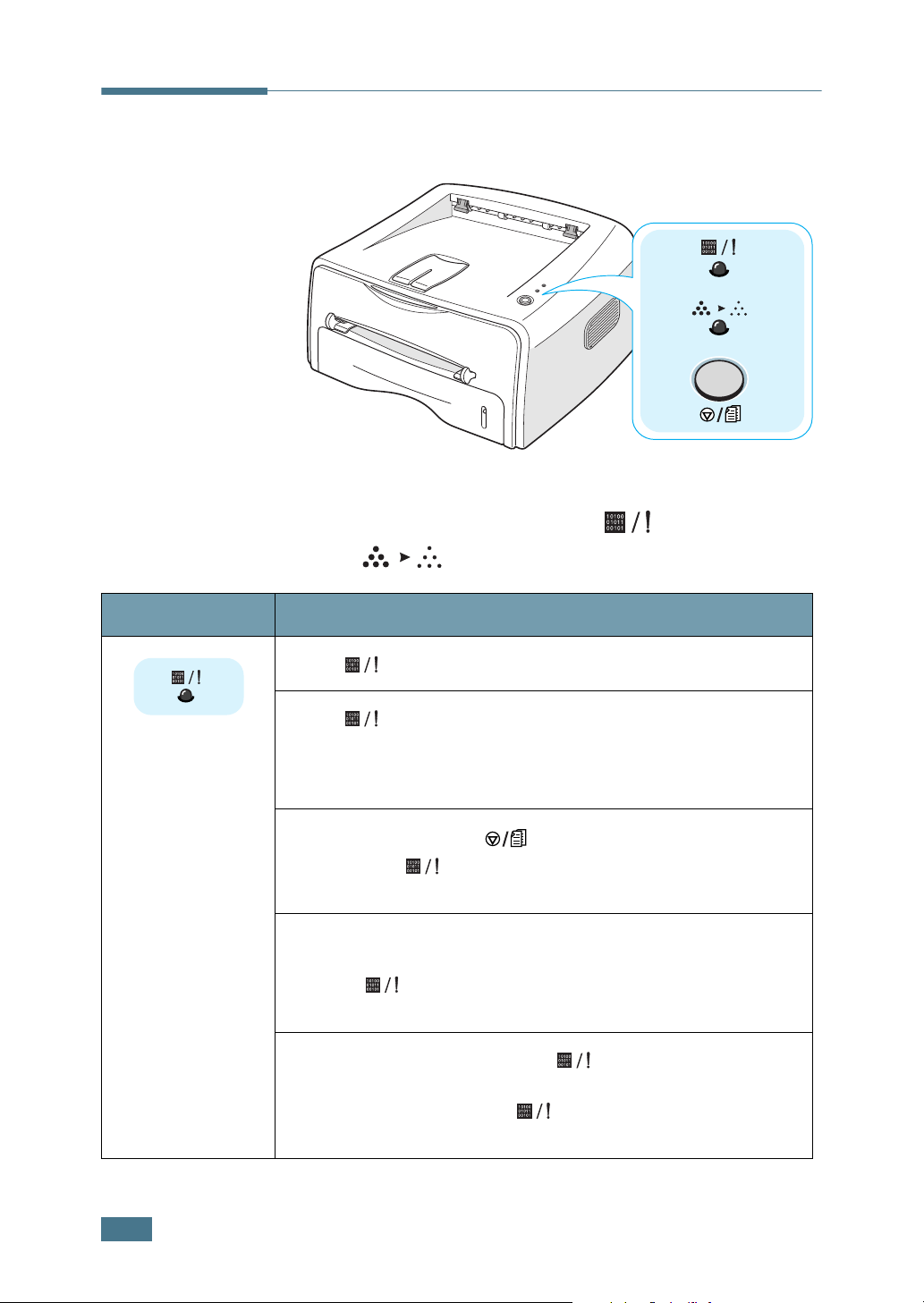
Vysvětlivky k ovládacímu panelu
LED diody On Line/Error ( ) a Toner
Save ( )
LED Popis
Pokud svítí zeleně, je tiskárna připravena k tisku.
Pokud svítí červeně, došlo u tiskárny k chybě, jako např.
zaseknutí papíru, otevření krytu, nebo je prázdný zásobník
toneru. Viz "Chybová hlášení pro odstraňování problémů" na
straně 6.18.
Pokud stisknete tlačítko ve chvíli, kdy na tiskárnu
přichází data, dioda LED červeně zabliká pro stornování
tisku.
Pokud je tiskárna v režimu ručního podávání, a pokud není
v zásobníku ručního podávání žádný papír, LED dioda bliká
červeně . Vsuňte do zásobníku ručního podávání papír
a LED dioda přestane blikat.
Pokud na tiskárnu přichází data, LED dioda pomalu
zeleně bliká.
Pokud tiskárna tiskne data, LED dioda rychle zeleně
bliká.
1.6
Ú
VOD
Page 22

LED Popis
Funkce Popis
Tisk zkušební
stránky
Ruční podávání
Čištění vnitřku
tiskárny
Pokud LED diody a blikají, nastaly v systému
problémy. Pro řešení tohoto problému, viz "Chybová hlášení
pro odstraňování problémů" na straně 6.18.
Tlačítko Cancel ( )
V režimu Připravena stiskněte a podržte toto tlačítko po
dobu asi 2 vteřin, dokud všechny diody LED nezačnou
pomalu blikat, a poté jej uvolněte.
Stiskněte toto tlačítko pokaždé, když budete doplňovat list
papíru pomocí ručního podavače, při volbě
podávání
podrobné informace, viz "Použití ručního podavače" na
straně 3.8.
V režimu Připravena stiskněte toto tlačítko a podržte jej
zhruba po dobu 10 sekund, dokud se nezapnou veškeré
diody LED, poté jej uvolněte. Po vyčištění tiskárny se
vytiskne jedna čisticí stránka.
Zdroje
z vaší softwarové aplikace. Pro
Ruční
1
Zrušení tisku
Stiskněte během tisku toto tlačítko. Dioda
mazání tiskové úlohy z tiskárny i počítače bliká, poté se
vrátí do režimu Připravena. Toto může chvíli trvat, vše
záleží na velikosti tiskové úlohy.
V režimu Ruční podávání není možné stiskem tohoto
tlačítka zrušit tiskovou úlohu. Pro podrobné informace, viz
"Použití ručního podavače" na straně 3.8.
LED při
Ú
VOD
1.7
Page 23
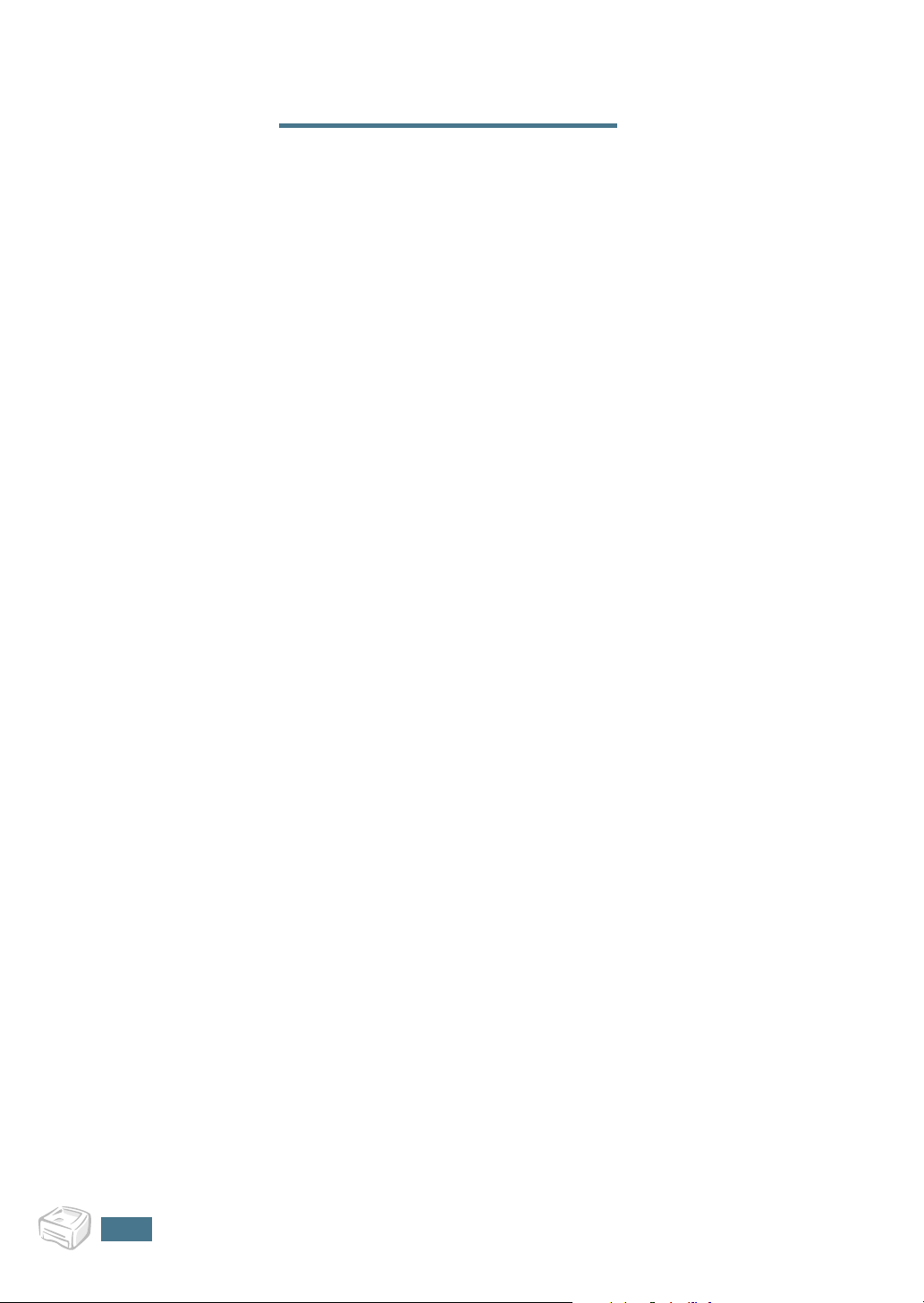
P
OZNÁMKA
1.8
Ú
VOD
Page 24

2
NASTAVENÍ VAšÍ TISKÁRNY
Tato kapitola poskytuje přehledné pokyny jak nastavit vaši
tiskárnu.
Tato kapitola zahrnuje:
• Vybalení tiskárny
• Instalace zásobníku toneru
• Zakládání papíru
• Připojení kabelu tiskárny
• Zapnutí tiskárny
• Tisk zkušební strany
• Instalace softwaru tiskárny
Page 25

Vybalení tiskárny
1
Vybalte tiskárnu a veškeré příslušenství z balicího kartonu.
Ujistěte se, že karton obsahuje kromě tiskárny následující
položky:
Zásobník toneru Přívodní síťový kabel
CD-ROM
Poznámky:
• Zásobníky toneru s kapacitou 1 000 a 3 000 stran mají různý
tvar.
•Pokud jakékoliv položky chybí nebo jsou poškozeny, obraťte se
neprodleně na vašeho prodejce.
• Součásti se mohou lišit podle jednotlivých zemí.
• CD-ROM obsahuje ovladač tiskárny, uživatelskou příručku
a program Adobe Acrobat Reader.
2
Opatrně z tiskárny odstraňte všechny balicí a ochranné
pásky.
Páska
Rychlý průvodce
instalací
2.2
N
ASTAVENÍ VAšÍ TISKÁRNY
Page 26
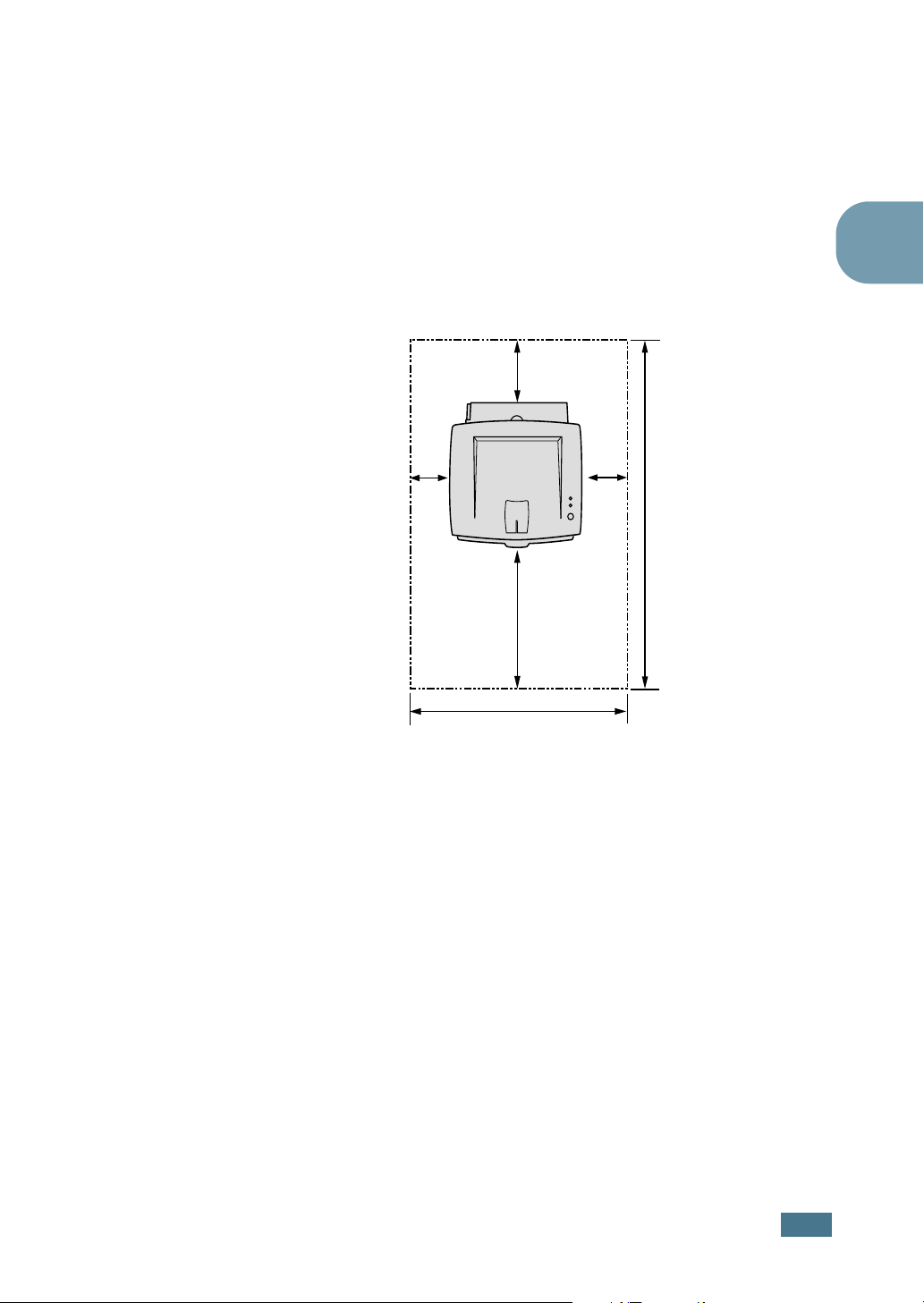
Volný prostor
Volba umístění
Vyberte rovné a stabilní místo s dostatečným prostorem pro
cirkulaci vzduchu. Zajistěte prostor pro otevírání krytů
a vysunování zásobníku. Místo by mělo být dobře větrané
a nemělo by být vystaveno přímému slunečnímu záření nebo
zdrojům tepla, chladu a vlhkosti. Pro demonstrování potřebného
prostoru viz obrázek níže. Neumísťujte tiskárnu blízko hrany
vašeho pracovního nebo jídelního stolu!
100 mm
(3.9 in.)
2
100 mm
(3.9 in.)
482.6 mm(18.8 in.)
552 mm(21.7 in.)
100 mm
(3.9 in.)
954.6 mm(37.5 in.)
•Před tiskárnou: 482,6 mm (dostatek prostoru pro
vysunutí zásobníku)
•Za tiskárnou: 100 mm (dostatek prostoru pro vysunutí
zadního výstupního zásobníku)
•Napravo: 100 mm (dostatek prostoru pro větrání)
•Nalevo: 100 mm
N
ASTAVENÍ VAšÍ TISKÁRNY
2.3
Page 27

Instalace zásobníku toneru
1
Uchopte přední kryt a otevřete ho směrem k sobě.
Poznámka: Vzhledem k tomu, že tiskárna je velmi lehká, můžete
s ní snadno pohnout při používání, například při vysunování/
zasunování zásobníku nebo instalování/vyjímání zásobníku toneru.
Snažte se, aby se s tiskárnou nemuselo hýbat.
2
Zásobník toneru vyjměte z obalu a odstraňte papír kryjící
zásobník.
2.4
3
Zlehka protřeste zásobník ze strany na stranu za účelem
rovnoměrného rozložení toneru uvnitř zásobníku.
UPOZORNĚNÍ:
• Chcete-li předejít škodě, zásobník toneru nevystavujte světlu
déle než několik minut. Přikryjte zásobník kusem papíru, pokud
by měl být vystaven světlu po dobu delší.
•Potřísníte-li si vaše oděvy tonerem, můžete ho setřít suchým
hadříkem a vyprat oděv ve studené vodě. Horká voda by
způsobila proniknutí toneru do tkaniny.
N
ASTAVENÍ VAšÍ TISKÁRNY
Page 28

4
Najděte drážky uvnitř tiskárny, jednu na každé straně.
5
Uchopte rukojeť a vložte zásobník do tiskárny dokud
nezaklapne do svého místa.
2
6
Uzavřete přední kryt. Ujistěte se, že kryt je bezpečně
uzavřený. Nebude-li kryt pevně zavřený, může dojít
k tiskovým chybám.
Poznámka: Pokud budete tisknout text s 5% pokrytím
jednotlivých stran, lze předpokládat životnost zásobníku toneru
přibližně pro 3 000 stran (zásobník toneru dodávaný spolu
s tiskárnou postačí pro 1 000 stran).
N
ASTAVENÍ VAšÍ TISKÁRNY
2.5
Page 29

Zakládání papíru
Do zásobníku můžete vložit přibližně 250 listů papíru.
1
Vytáhněte zásobník z tiskárny.
Poznámka: Vzhledem k tomu, že tiskárna je velmi lehká, můžete
s ní snadno pohnout při používání, například při vysunování/
zasunování zásobníku nebo instalování/vyjímání zásobníku toneru.
Snažte se, aby se s tiskárnou nemuselo hýbat.
2.6
2
Připravte si stoh papíru k založení do tiskárny tak, že jej
několikrát přehnete dopředu a zpět, čímž jej provzdušníte.
Hrany zarovnejte na rovném povrchu.
N
ASTAVENÍ VAšÍ TISKÁRNY
Page 30

3
Vložte papír tiskovou stranou dolů.
Ujistěte se, že všechny čtyři rohy jsou zarovnány
v zásobníku.
4
Množství papíru by nemělo přesáhnout značku maximálního
množství papíru na levé vnitřní straně zásobníku. Vyšší
množství papíru může způsobit vzpříčení papíru.
2
Poznámka: Pokud chcete změnit formát papíru v zásobníku, viz
"Změna formátu papíru v zásobníku" na straně 2.8.
5
Zasuňte zásobník zpět do tiskárny.
N
ASTAVENÍ VAšÍ TISKÁRNY
2.7
Page 31

Změna formátu papíru v zásobníku
1
Posuňte zarážku jak je níže ilustrováno podle délky papíru.
2
Posuňte postranní zarážku podle ilustrace doleva až
dosáhnete hrany papíru.
2.8
Poznámky:
•Zarážku šířky papíru neposouvejte příliš velkou silou přes hranu
papíru, aby nedošlo k jeho deformaci.
•Pokud neupravíte zarážku podle šířky papíru, může dojít ke
vzpříčení papíru.
N
ASTAVENÍ VAšÍ TISKÁRNY
Page 32

Připojení kabelu tiskárny
Pokud chcete k tisku použít svůj počítač, je nutné k němu
tiskárnu připojit pomocí USB (Universal Serial Bus) kabelu.
Použití USB kabelu
Poznámka: Propojení tiskárny s USB portem počítače vyžaduje
certifikovaný USB kabel. Bude nutné zakoupit 3m kabel
odpovídající standardu USB 1.1.
1
Ujistěte se, že tiskárna i počítač jsou vypnuty.
2
Připojte USB kabel tiskárny do konektoru umístěného na
zadním panelu vaší tiskárny.
Do portu USB na
vašem počítači
2
3
Připojte druhý konec kabelu do portu USB na vašem
počítači.
Potřebujete-li poradit, nalistujte si příslušný oddíl
v Uživatelské příručce vašeho počítače.
Poznámka:
• Pro použití USB kabelu je nutné spuštění operačního systému
Windows 98/Me/2000/XP.
N
ASTAVENÍ VAšÍ TISKÁRNY
2.9
Page 33

Zapnutí tiskárny
1
Zapojte elektrickou přívodní šňůru do zdířky na zadním
panelu tiskárny.
2
Druhý konec zapojte do řádně uzemněné zásuvky
střídavého proudu a zapněte tiskárnu spínačem.
Do zásuvky střídavého proudu
UPOZORNĚNÍ:
•Tavicí oblast v zadní části uvnitř vaší tiskárny je horká, je-li
tiskárna pod přívodem elektrického proudu. Dávejte pozor, ať se
při manipulaci v této oblasti nespálíte.
• Nerozebírejte tiskárnu, je-li pod elektrickým proudem. Pokud tak
učiníte, vystavujete se riziku zasažení elektrickým proudem.
2.10
N
ASTAVENÍ VAšÍ TISKÁRNY
Page 34

Tisk zkušební strany
Chcete-li ověřit, zda tiskárna pracuje správně, vytiskněte
zkušební stránku.
1
Stiskněte a držte tlačítko po dobu přibližně 2 sekundy
a vytiskněte zkušební stránku.
2
Na zkušební stránce je uvedena aktuální konfigurace
tiskárny.
XEROX
2
Personal Laser Printer
Great Performance
Great Value
N
ASTAVENÍ VAšÍ TISKÁRNY
2.11
Page 35

Instalace softwaru tiskárny
CD-ROM, který je součástí dodávky, obsahuje tiskový software
pro Windows, tiskový software pro Linux, on-line Uživatelskou
příručku a program Acrobat Reader nutný pro prohlížení
Uživatelské příručky.
Tisknete-li z prostředí Windows
Z CD-ROMu můžete nainstalovat následující tiskový software.
• Ovladač tiskárny pro Windows. Chcete-li maximálně využít
funkcí vaší tiskárny, použijte tento ovladač. Viz strana 2.13.
Tisknete-li v prostředí Linux
Nalistujte na "Použití vaší tiskárny v Linuxu" na straně 7.2, kde
naleznete informace o instalaci ovladače Linux.
Funkce ovladače tiskárny
Ovladače vaší tiskárny podporují následující standardní funkce:
• Volba zdroje papíru
• Formát papíru, orientace papíru a druh médií
• Počet kopií
Níže uvedená tabulka uvádí obecný přehled funkcí
podporovaných ovladači vaší tiskárny.
Ovladač tiskárny
Funkce
Win98/Me Win2000/XP
Úspora toneru A A
Nastavení kvality tisku A A
Tisk plakátů A A
Tisk více stránek na jeden list (do N) A A
Přizpůsobení tisku strany A A
Změna měřítka tisku A A
Vodotisk A A
Šablona A A
2.12
N
ASTAVENÍ VAšÍ TISKÁRNY
Page 36

Instalování softwaru tiskárny v prostředí
Windows
Systémové požadavky
Ověřte si následující kritéria:
• Nejméně 32 MB (Windows 98/Me), 64 MB
2
(Windows 2000), 128 MB (Windows XP) nebo větší RAM
na vašem PC.
• Nejméně 300 MB volného prostoru na pevném disku
vašeho PC.
• Veškeré aplikace jsou na vašem PC před příslušnou instalací
zavřené.
• Operační systém Windows 98, Windows Me, Windows 2000
nebo Windows XP.
• Alespoň Internet Explorer 5.0.
Instalace softwaru tiskárny
1
a
s
h
e
P
r
3
x
1
o
r
1
e
6
X
Vložte disk CD-ROM do jednotky CD-ROM. Instalace bude
zahájena automaticky.
Pokud se jednotka CD-ROM automaticky nespustí:
Zvolte Spusť z menu Start a napište x:\cdsetup.exe
v dialogovém oknu Otevřít (kde x je písmeno označující
jednotku CD-ROM), poté klikněte na OK.
Poznámka: Pokud je nalezen nový hardware objeví se
v průběhu instalační procedury okno, klikněte v pravém horním
rohu dialogového okna, nebo klikněte na Zrušit.
2
Když se objeví okno výběru jazyka, zvolte příslušný jazyk.
N
ASTAVENÍ VAšÍ TISKÁRNY
2.13
Page 37

3
Klikněte na tlačítko Nainstalovat ovladač tiskárny.
4
Objeví se okno Vítejte. Klikněte na Další.
5
Dodržujte pokyny na obrazovce a dokončete instalaci.
2.14
N
ASTAVENÍ VAšÍ TISKÁRNY
Page 38

Přeinstalování softwaru tiskárny
V případě, že vaše instalace selže, přeinstalujte software.
1
Z menu Start zvolte Programy.
2
Zvolte Xerox Phaser 3116 a poté vyberte Údržba
ovladače Xerox Phaser 3116.
3
Objeví se okno Údržba ovladače Xerox Phaser 3116.
Klikněte na Opravit a poté klikněte na Další.
4
Když je opětovná instalace dokončena, klikněte na
Dokončit.
Odstranění softwaru tiskárny
1
Z menu Start zvolte Programy.
2
Zvolte Xerox Phaser 3116 a poté vyberte Údržba
ovladače Xerox Phaser 3116.
2
3
Objeví se okno Údržba ovladače Xerox Phaser 3116.
Zaškrtněte Odstranit a poté klikněte na Další.
4
Když jste požádáni o potvrzení vašeho výběru klikněte
na OK.
Tiskový ovladač Xerox Phaser 3116 a veškeré jeho součásti
budou odstraněny z vašeho počítače.
5
Jakmile je ovladač odstraněn, klikněte na Dokončit.
N
ASTAVENÍ VAšÍ TISKÁRNY
2.15
Page 39

Změna jazyka na displeji
Po dokončení instalace softwaru je možné změnit jazyk
uživatelského rozhraní.
1
Z menu Start zvolte Programy.
2
Zvolte Xerox Phaser 3116 a poté Výběr jazyka.
3
V okně výběru jazyka zvolte požadovaný jazyk a klikněte na
tlačítko OK.
2.16
N
ASTAVENÍ VAšÍ TISKÁRNY
Page 40

3
Použití tiskových materiálů
Tato kapitola vám pomůže pochopit jaké druhy papíru lze
používat na této tiskárně a dále jak správně vkládat papír
do zásobníku, abyste dosáhli té nejvyšší kvality tisku.
Tato kapitola zahrnuje:
• Volba papíru a ostatních materiálů
• Volba výstupu
• Zakládání papíru
• Tisk na obálky
• Tisk na štítky
• Tisk na fólie
• Tisk na štoček štítků Materiál se zvláštním
formátem
• Tisk na předtištěný papír
Page 41

Volba papíru a ostatních materiálů
Tisknout můžete na mnoho různých podkladů, jako například
obyčejný papír, obálky, štítky, fólie atd. Viz "Specifikace papíru"
na straně 7.13. Chcete-li dosáhnout co nejvyšší kvality tisku,
používejte pouze vysoce kvalitní podkladový papír.
Při volbě podkladu pro tisk vezměte v potaz níže uvedená
kritéria:
• Požadovaný výstup: Papír, který zvolíte, by měl svými
parametry odpovídat danému projektu.
• Formát: Můžete použít jakýkoliv formát papíru, který se
rozměry vejde mezi zarážky podavače papíru.
• Gramáž: vaše tiskárna podporuje následující gramáže:
• 60-90 g/m
• 60-163 g/m
2
pro zásobník
2
pro ruční podavač
• Lesk: Některé druhy papíru jsou bělejší než ostatní
a produkují ostřejší a živější obrázky.
• Hladkost povrchu: Hladkost papíru ovlivňuje ostrost tisku na
papíře.
UPOZORNĚNÍ: Použití materiálu, který neodpovídá specifikacím
papíru použitelného pro tuto tiskárnu může vést k problémům
a následně k nutnosti servisního zásahu. Tento servisní zásah není
součástí záruky nebo servisních smluv.
3.2
POUž
ITÍ TISKOVýCH MATERIÁL
ů
Page 42

Formáty a kapacita
Formát
Obyčejný papír
Letter (216 x 279 mm)
Legal (216 x 356 mm)
Executive (184 x 267 mm)
Fólie (216 x 330 mm)
A4 (210 x 297 mm)
B5 (182 x 257 mm)
A5 (148 x 210 mm)
A6 (105 x 148 mm)
Obálky
# 10 (105 x 241 mm)
Monarch (98 x 190 mm)
C5 (162 x 229 mm)
DL (110 x 220 mm)
B5 (176 x 250 mm)
C6 (114 x 162 mm)
b
Zdroj vstupu /Kapacita
a
Zásobník Ruční podavač
250
250
250
250
250
250
250
250
-
-
-
-
-
-
1
1
1
1
1
1
1
1
1
1
1
1
1
1
3
Štítky
Letter (216 x 279 mm)
A4 (210 x 297 mm)
Fólie
Letter (216 x 279 mm)
A4 (210 x 297 mm)
Štočky štítků
a. V závislosti na tloušťce papíru může dojít ke snížení kapacity.
b. Pokud se potýkáte s častým vzpříčením papíru v tiskárně, zakládejte papír po
b
-
-
b
-
-
b
jednom listu pomocí zásobníku ručního podavače.
-1
1
1
1
1
POUž
ITÍ TISKOVýCH MATERIÁL
3.3
ů
Page 43

Pokyny pro použití papíru a zvláštních materiálů
Při výběru nebo zakládání papíru, obálek nebo jiných zvláštních
materiálů dodržujte tyto základní pokyny:
• Tisk na vlhký, zvlněný, zvrásněný nebo roztržený papír může
způsobit vzpříčení papíru a nízkou kvalitu tisku.
• Používejte pouze řezaný listový papír. Nepoužívejte traktorový
papír.
• Používejte pouze vysoce kvalitní papír určený pro kopírky.
Jedině tak dosáhnete maximální tiskové kvality.
• Nepoužívejte papír, který již byl jednou potisknut, nebo který
prošel kopírovacím zařízením.
• Nepoužívejte papír s nepravidelnostmi jako např. děrovaný
papír nebo papír obsahující sešívací svorky.
• V průběhu tisku se nepokoušejte do zásobníku doplňovat papír
a zásobník rovněž nikdy nepřeplňujte. Může tak dojít
k vzpříčení papíru při tisku.
• Nepoužívejte ražený papír s reliéfními hlavičkami, perforacemi
nebo strukturou, která je příliš jemná a hladká nebo příliš
hrubá.
• Barevný papír by měl mít stejné kvality jako bílý kopírovací
papír. Pigment musí vydržet tavicí teplotu tiskárny, která
dosahuje 205 °C po dobu 0,1 sekundy aniž by došlo ke snížení
jeho kvality. Nepoužívejte papír s barevným nátěrem, který
byl nanesen až po výrobě papíru.
• Předtištěné formuláře musí být tištěny s použitím
nehořlavého, žáruvzdorného inkoustu, který se nerozpouští,
nevypařuje ani nevydává nebezpečné emise při vystavení
tavicí teplotě tiskárny, která dosahuje přibližně 205 °C po
dobu 0,1 sekundy.
• Papír uchovávejte až do jeho použití v jeho krycím obalu.
Kartony umístěte na palety nebo do regálů, v žádném případě
ne na podlahu.
• Nepokládejte na papír (zabalený ani vybalený) těžké
předměty.
• Papír neskladujte ve vlhkém prostředí, na přímém slunečním
světle nebo v jiných podmínkách, které mohou způsobit
zmačkání nebo zvlnění papíru.
3.4
POUž
ITÍ TISKOVýCH MATERIÁL
ů
Page 44

Volba výstupu
Tiskárna má dvě možnosti výstupu: zadní výstupní zásobník
a vrchní výstupní zásobník.
▼
▼
Vrchní výstupní zásobník
Chcete-li použít vrchní výstupní zásobník, ujistěte se, že zadní
výstupní zásobník je zasunutý. Přejete-li si použít zadní výstupní
zásobník, vysuňte jej.
Poznámky:
•V případě, že dochází k problémům při tisku s výstupem do
vrchního výstupního zásobníku, jako např. nadměrné shrnování
papíru, vyzkoušejte tisk s výstupem do zadního výstupního
zásobníku.
• Chcete-li zabránit vzpříčení papíru v tiskárně, nevysunujte ani
nezasunujte zadní výstupní zásobník v průběhu tiskové úlohy.
Zadní výstupní zásobník
3
Tisk s výstupem do vrchního výstupního
zásobníku
Vrchní výstupní zásobník si podává papír potiskem dolů
v řádném pořadí. Vrchní výstupní zásobník by měl být využíván
pro většinu tiskových úloh.
Poznámka: Pokud tisknete nepřetržitě velké množství stránek,
může dojít k dočasnému zahřátí povrchu výstupního zásobníku.
Proto zabraňte zejména dětem, aby se dotýkaly tohoto povrchu.
(potiskem dolů)
POUž
ITÍ TISKOVýCH MATERIÁL
3.5
ů
Page 45
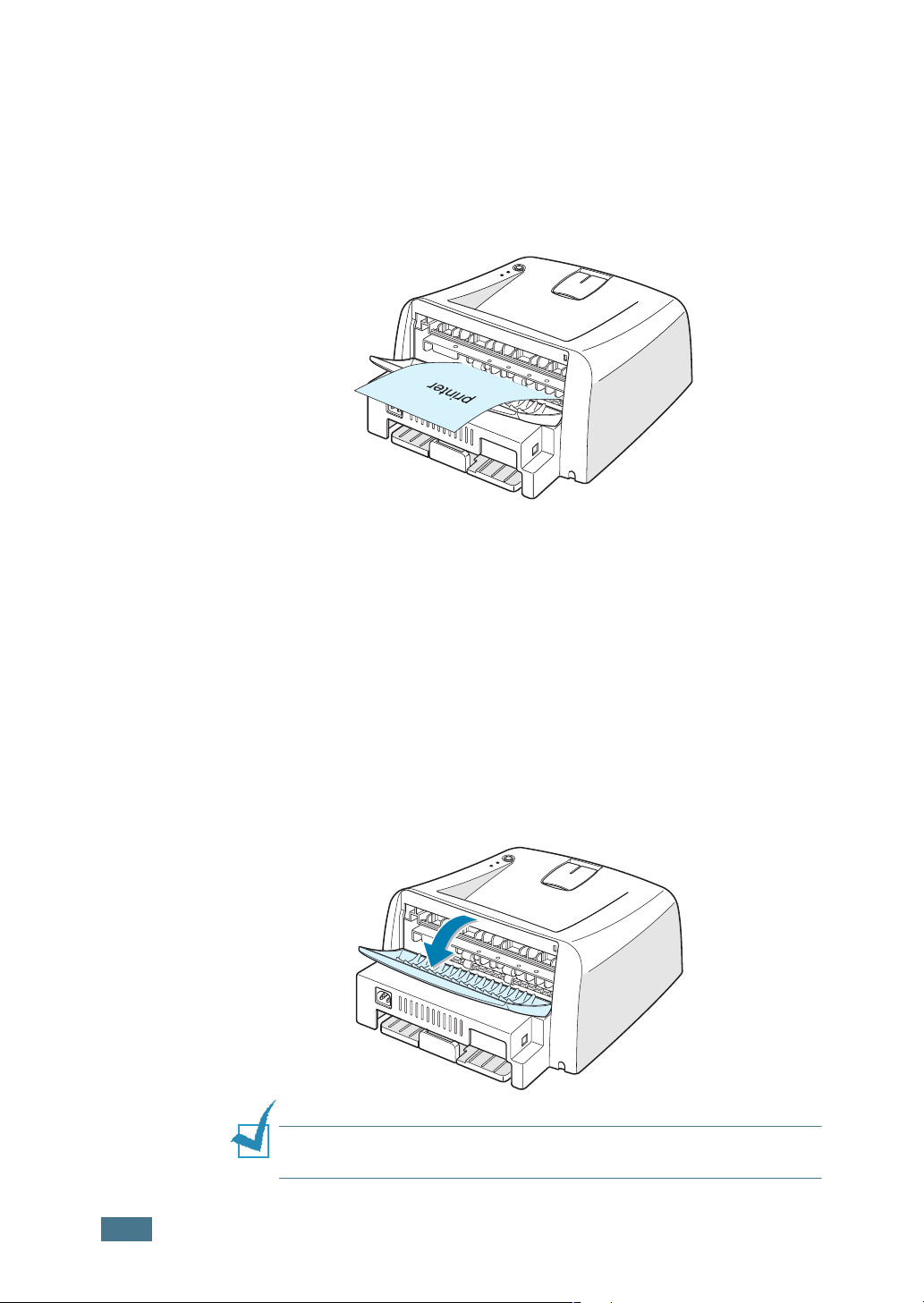
Tisk do zadního výstupního zásobníku
(potiskem nahoru)
Tiskárna vždy tiskne do zadního výstupního zásobníku, pokud je
tento vysunut. Papír vychází z tiskárny potiskem nahoru
a pokaždé, když z tiskárny vyjde jeden list papíru, "spadne"
z tiskárny dolů.
Tisk ze zásobníku ručního podavače do zadního výstupního
zásobníku poskytuje přímou cestu tiskové úlohy. Vysunete-li
zadní výstupní zásobník, můžete zlepšit výstupní kvalitu tisku u:
• obálek
• štítků
• fólií
Chcete-li vysunout zadní výstupní zásobník:
1
Otevřete zadní kryt tak, že jej vytáhnete směrem dolů. Kryt
funguje jako výstupní zásobník.
3.6
Poznámka: Při otevírání zadního víka buďte prosím opatrní.
Vnitřek tiskárny může být horký.
POUž
ITÍ TISKOVýCH MATERIÁL
ů
Page 46

2
Pokud si nepřejete tisknout s výstupem do zadního
výstupního zásobníku, zaklapněte jej. Strany budou tištěny
s výstupem do vrchního zásobníku.
Zakládání papíru
Správné založení papíru pomůže zabránit vzpříčení papíru
v tiskárně a zajistí bezproblémový tisk. Neodstraňujte zásobník
v průběhu tiskové úlohy. Pokud tak učiníte, může dojít ke
vzpříčení papíru. Viz "Formáty a kapacita" na straně 3.3 možné
formáty papíru a kapacita zásobníku.
3
Ukazatel množství vloženého papíru v přední části zásobníku
ukazuje množství papíru, které je v daném momentu naloženo
do zásobníku. Jakmile je zásobník prázdný, sníží se ukazatel ve
sloupci.
Zásobník papíru je plný
▲▲
Zásobník papíru je prázdný
Použití zásobníku
Zásobník má kapacitu 250 listů papíru. Viz "Formáty a kapacita"
na straně 3.3 možné formáty papíru a kapacita zásobníku.
Založte do zásobníku několik listů papíru a proveďte tisk.
Podrobnosti o vkládání papíru do zásobníku viz "Zakládání
papíru" na straně 2.6.
POUž
ITÍ TISKOVýCH MATERIÁL
3.7
ů
Page 47

Použití ručního podavače
Zvolíte-li v nabídce Zdroj možnost Ruční podávání, můžete do
ručního podavače založit papír ručně. Ruční zakládání papíru je
užitečné při kontrole tiskové kvality po vytištění každé strany.
Pokud dojde ke vzpříčení papíru ze zásobníku, zakládejte papír
do ručního podavače po jednom listu.
1
Papír či jiný podklad pro tisk zakládejte do ručního
podavače tiskovou stranou navrch.
Nastavte zarážku podavače podle formátu materiálu, tak
abyste papír neohnuli.
3.8
2
3
4
5
POUž
ITÍ TISKOVýCH MATERIÁL
Když tisknete dokument, musíte zvolit Ruční podávání pro
Zdroj ze softwarové aplikace, a poté zvolit správný formát
papíru a jeho druh. Podrobnosti viz strana 4.6.
Stiskněte tlačítko na tiskárně k zahájení podávání.
Tisk je zahájen.
Tisknete-li více stran, založte další list papíru do podavače
po výtisku první strany a stiskněte tlačítko .
Tento krok opakujte u každé tištěné strany.
ů
Page 48

V režimu Ručního podávání nemůžete tiskovou úlohu zrušit
stisknutím tlačítka .
Chcete-li zrušit tiskovou úlohu v režimu Ručního podávání:
1
Vypněte tiskárnu.
2
Klikněte dvakrát na ikonu v pravém spodním rohu okna.
Klikněte dvakrát na tuto ikonu
a zobrazí se fronta tiskových
úloh.
3
Vyberte úlohu, kterou si přejete zrušit.
3
4
U operačního systému Windows 98/Me, zvolte Stornovat
tisk z menu Dokument.
U Windows 2000/XP, zvolte Stornovat z menu
Dokument.
5
Jakmile jsou úlohy odstraněny ze seznamu, zapněte
tiskárnu.
POUž
ITÍ TISKOVýCH MATERIÁL
3.9
ů
Page 49

Tisk na obálky
Pokyny
• Používejte pouze obálky doporučené pro laserové tiskárny.
Před založením obálek do ručního podavače se ujistěte, že
jsou nepoškozené a nelepí se k sobě.
• Nevkládejte do podavače obálky, na kterých jsou známky.
• Nikdy nepoužívejte obálky se sponkami, patenty, okénky,
lemováním nebo samolepicí obálky. Tyto obálky mohou vážně
poškodit vaši tiskárnu.
1
Vysuňte zadní výstupní zásobník. Založte obálky do ručního
podavače chlopní obálky dolů.
Místo pro známku je na levé straně a konec obálky s
místem pro známku vstupuje do podavače jako první.
3.10
2
POUž
ITÍ TISKOVýCH MATERIÁL
Upravte zarážku k hraně vyrovnaných obálek.
ů
Page 50

3
Při tisku obálek musíte zvolit Ruční podávání pro Zdroj ze
softwarové aplikace a poté zvolit správný formát a druh
papíru. Podrobnosti viz strana 4.6.
4
Stiskněte tlačítko pro zahájení podávání.
Poznámka: Při otevírání zadního víka buďte prosím opatrní.
Vnitřek tiskárny může být horký.
5
Tisk je zahájen. Po skončení tisku zasuňte zadní výstupní
zásobník.
3
POUž
ITÍ TISKOVýCH MATERIÁL
ů
3.11
Page 51

Tisk na štítky
Pokyny
• Používejte pouze štítky doporučené pro laserové tiskárny.
• Ujistěte se, že lepidlo štítku snese tavicí teplotu 200 °C po
dobu 0,1 sekundy.
• Ujistěte se, že mezi štítky se nevyskytuje žádný exponovaný
lepivý materiál. Exponované lepidlo může způsobit, že se
štítky v průběhu tisku rozlepí, což může vést ke vzpříčení
štítku v tiskárně. Exponované lepidlo může rovněž poškodit
součásti vaší tiskárny.
• List štítků nezakládejte do tiskárny víc než jednou. Lepicí část
je totiž určena pouze pro jeden potisk.
• Nepoužívejte štítky, které se oddělují od podkladového listu
nebo jsou zmačkané, obsahují vzduchové bubliny nebo jsou
jinak poškozené.
1
Vysuňte zadní výstupní zásobník. Do ručního podavače
založte štítky tiskovou stranou nahoru.
3.12
2
POUž
ITÍ TISKOVýCH MATERIÁL
Upravte zarážku na šířku štítků.
ů
Page 52

3
Při tisku na štítky musíte zvolit Ruční podávání pro Zdroj
ze softwarové aplikace a poté zvolit správný formát a typ
papíru. Podrobnosti viz strana 4.6.
Poznámka: Při otevírání zadního víka buďte prosím opatrní.
Vnitřek tiskárny může být horký.
4
Stiskněte tlačítko pro zahájení podávání. Tisk je
zahájen. Po skončení tisku zasuňte zadní výstupní zásobník.
Poznámka: Chcete-li předejít slepení štítků, zabraňte jejich vršení
po vytištění.
Tisk na fólie
Pokyny
• Používejte pouze fólie doporučené pro použití v laserových
tiskárnách.
• Ujistěte se, že fólie nejsou zmačkané, zvlněné a že nemají
natržené hrany.
• Fólie držte za okraje. Nedotýkejte se tiskové strany. Oleje
obsažené ve fólii mohou zapříčinit horší kvalitu tisku.
• Na tiskové straně nesmí být žádné škrábance nebo otisky
prstů.
1
Vysuňte zadní výstupní zásobník. Založte fólie do ručního
podavače tiskovou stranou navrch a vrchem s lepicím
proužkem dopředu.
3
POUž
ITÍ TISKOVýCH MATERIÁL
ů
3.13
Page 53

2
Upravte zarážky podle šířky fólií.
3
Při tisku na fólie musíte zvolit Ruční podávání pro Zdroj
ze softwarové aplikace a poté zvolit správný formát a druh
papíru. Podrobnosti viz strana 4.6.
Poznámka: Při otevírání zadního víka buďte prosím opatrní.
Vnitřek tiskárny může být horký.
4
Stiskněte tlačítko pro zahájení podávání.
Tisk je zahájen. Po skončení tisku zasuňte zadní výstupní
zásobník.
Poznámky:
• Chcete-li předejít slepení fólií, zabraňte jejich vršení na sebe po
vytištění.
•Poté, co fólie vyjmete z tiskárny, je umístěte na rovný povrch.
3.14
POUž
ITÍ TISKOVýCH MATERIÁL
ů
Page 54

Tisk na štoček štítků Materiál se zvláštním formátem
Pohlednice, kartičky 89 x 148 mm (index) a ostatní tiskový
materiál zvláštního formátu nepředstavují pro vaši tiskárnu
žádný problém. Minimální formát je 76 x 127 mm a maximální
formát je 216 x 356 mm.
Pokyny
• Do ručního podavače zakládejte podklad vždy kratší hranou
dopředu. Pokud si přejete tisknout v obdélníkovém režimu
(landscape), proveďte tento výběr ve vaší aplikaci. Pokud do
podavače založíte papír delší hranou dopředu, může dojít
k jeho vzpříčení.
• Netiskněte na média, která jsou menší než 76 mm na šířku
nebo 127 mm na délku.
• Když tisknete na média formátu 76 x 127 mm přes zásobník,
vysuňte rovněž zadní výstupní zásobník.
1
Vysuňte zadní výstupní zásobník. Založte tiskový materiál
tiskovou stranou nahoru, kratší hranou dopředu a k levé
hraně podavače.
3
2
Upravte zarážku podle šířky materiálu.
POUž
ITÍ TISKOVýCH MATERIÁL
ů
3.15
Page 55

3
Tisknete-li na štítky nebo na speciální formát papíru, musíte
zvolit Ruční podávání pro Zdroj ze softwarové aplikace
a poté zvolit správný formát a druh papíru. Podrobnosti viz
strana 4.6.
Poznámka: Není-li formát vašeho tiskového materiálu uveden
v okně Velikost na kartě Papír ve vlastnostech ovladačů tiskárny,
klikněte na tlačítko Přidat vlastní a nastavte formát manuálně.
Viz strana 4.6.
4
Stiskněte tlačítko pro zahájení podávání.
Tisk je zahájen. Po skončení tisku zasuňte zadní výstupní
zásobník.
Tisk na předtištěný papír
Předtištěný papír je papír, který již byl předem potištěn
(například logem v horní části stránky).
Pokyny
•Potisk na hlavičkové papíry je nutné provádět žáruvzdorným
inkoustem, který se nerozpustí, nevypařuje se, ani
neuvolňuje nebezpečné výpary při vystavení tavicí teplotě
tiskárny, která dosahuje 205 °C po dobu 0,1 sekundy.
• Inkoust na hlavičkových papírech musí být nehořlavý a neměl
by negativně působit na tiskové válce.
•Formuláře a hlavičkové papíry je třeba zabalit do ochranné
fólie zabraňující vlhkosti, aby nedošlo v průběhu skladování
k jeho změně.
• Než založíte předtištěný papír jako například formuláře
a hlavičkové papíry do podavače, ujistěte se, že inkoust
potisku na papíru je suchý. V průběhu tavicího procesu se
může vlhký inkoust snadno z předtištěného papíru setřít.
Poznámka:
k závažné mechanické závadě na vaší tiskárně.
Nepoužívejte uhlový papír, protože může vést
3.16
POUž
ITÍ TISKOVýCH MATERIÁL
ů
Page 56

1
Hlavičkové papíry založte do zásobníku, který chcete použít
podle ilustrace uvedené níže. Upravte zarážky na šířku
stohu papírů.
Papír zakládejte potiskem
dolů, spodní hranou
dopředu směrem
k tiskárně.
Papír zakládejte potiskem
nahoru, vrchní hranou
dopředu směrem
k tiskárně.
3
2
Při tisku nakonfigurujte zdroj papíru, jeho druh a formát
v příslušné softwarové aplikaci. Podrobnosti viz strana 4.6.
POUž
ITÍ TISKOVýCH MATERIÁL
ů
3.17
Page 57

P
OZNÁMKA
3.18
POUž
ITÍ TISKOVýCH MATERIÁL
ů
Page 58

4
Tiskové úlohy
Tato kapitola vysvětluje možnosti tisku a běžné tiskové
úlohy.
Tato kapitola zahrnuje:
• Tisk dokumentu
• Nastavení vlastností papíru
• Použití režimu Úspora toneru
• Tisk více stran na jednom listu papíru
(vícenásobný tisk)
• Změna měřítka dokumentu
• Přizpůsobení vašeho dokumentu zvolenému
formátu papíru
• Tisk plakátů
• Nastavení grafických vlastností
• Vodotisk
• Tisk šablon
• Nastavení lokálně sdílené tiskárny
Page 59

Tisk dokumentu
Níže uvedený postup popisuje obecné kroky požadované pro tisk
z různých aplikací Windows. Vlastní kroky pro tisk dokumentu
se mohou lišit v závislosti na aplikaci, kterou používáte. Řiďte se
Uživatelskou příručkou vaší softwarové aplikace při vlastní
tiskové proceduře.
1
Otevřete si dokument, který chcete vytisknout.
2
V nabídce Soubor zvolte příkaz Tisk. Zobrazí se okno Tisk
(toto okno může vypadat jinak v závislosti na vaší aplikaci).
Základní nastavení tiskárny jsou zvolena v rámci okna Tisk.
Tato nastavení zahrnují počet kopií a rozsah tisku.
Ujistěte se, že jste
zvolili vaši tiskárnu.
4.2
T
ISKOVÉ ÚLOHY
3
Abyste využili funkce vaší tiskárny, klikněte na Vlastnosti
v okně tisku dané aplikace a pokračujte krokem 4.
Zobrazí-li se Nastavení, Tiskárna, nebo Možnosti,
klikněte namísto toho na toto tlačítko. Poté klikněte na
Vlastnosti v další obrazovce.
Page 60

4
Nyní se zobrazí okno Xerox Phaser 3116 - vlastnosti které
vám umožní přístup k informacím, které budete potřebovat
při používání tiskárny.
Zobrazí se nejprve tabulka Rozvržení.
Náhled ukazuje vzorovou
stránku s nastavením,
které jste v daném
momentě specifikovali.
4
Je-li to nezbytné, zvolte možnost Orientace.
Volba
Orientace
informace na stránce vytisknout.
•Na výšku
•
Při nastavení Na šířku můžete tisknout po delší straně papíru
ve stylu tabulky.
•Otočit
můžete
5
Na kartě Papír zvolte zdroj papíru, jeho formát a druh.
Další podrobnosti viz strana 4.6.
6
Klikněte na ostatní karty v horní části okna
Xerox Phaser 3116 - vlastnosti, tak získáte přístup
k ostatním funkcím, bude-li to zapotřebí.
umožňuje rotaci strany o zvolený počet stupňů. Zvolit
0
nebo
▲
Na šířku
umožňuje zvolit směr, ve kterém chcete
tiskne přes šířku strany, ve stylu dopisu.
180
stupňů.
▲
Na výšku
T
ISKOVÉ ÚLOHY
4.3
Page 61

7
Jakmile dokončíte nastavování vlastností, klikněte na OK
dokud nezobrazíte okno Tisk.
8
Klikněte na OK pro zahájení tisku.
Poznámky:
• Většina aplikací Windows má v nastavení prioritu před
nastavením vaší tiskárny. Nejprve tedy změňte veškerá tisková
nastavení v softwarové aplikaci a poté zbývající nastavení
v ovladači tiskárny.
• Nastavení, která provedete, zůstávají účinná pouze při použití
aktuálního programu. Chcete-li, aby změny trvaly i po jeho
ukončení, proveďte je v adresáři Tiskárny. Postupujte takto.
1
Klikněte na tlačítko Start.
2
V systému Windows 98/Me/2000 vyberte Nastavení a poté
položku Tiskárny.
V operačním systému Windows XP zvolte položku Tiskárny
a faxy.
3
Zvolte tiskárnu Xerox Phaser 3116.
4
Klikněte pravým tlačítkem myši na ikonu tiskárny a:
• Ve Windows 98/Me, zvolte Vlastnosti.
• Ve Windows 2000/XP, zvolte Preference tisku.
4.4
T
ISKOVÉ ÚLOHY
5
Změňte nastavení na každé kartě a klikněte na OK.
Zrušení tiskové úlohy
Existují dva způsoby jak zrušit tiskovou úlohu.
Chcete-li zastavit tiskovou úlohu z Ovládacího
panelu
Stiskněte tlačítko na ovládacím panelu.
Tiskárna dokončí tisk strany, která prochází tiskárnou a vymaže
zbytek tiskové úlohy. Stisknutím tlačítka zrušíte pouze
aktuální tiskovou úlohu v tiskárně. Obsahuje-li tiskárna více než
jednu tiskovou úlohu, musíte tlačítko stisknout jednou pro
každou úlohu.
Page 62

Chcete-li zastavit tiskovou úlohu z adresáře
Tiskárny
1
Z Windows menu Start zvolte Nastavení.
2
Zvolte Tiskárny, otevřete okénko Tiskárny a klikněte
dvakrát na ikonu Xerox Phaser 3116.
3
V nabídce Dokument zvolte příkaz Zrušit tisk
(Windows 98/Me) nebo Zrušit (Windows 2000/XP).
Použití oblíbeného nastavení
Možnost Oblíbené, která je k dispozici na každé kartě vlastností
vám umožní uchovat nastavení současných vlastností pro
budoucí použití.
Chcete-li nastavení Oblíbené uchovat:
1
Změňte nastavení na každé kartě dle potřeby.
2
Vložte jméno pro položku ve vstupním dialogu Oblíbené.
4
3
Klikněte na tlačítko Uložit.
Chcete-li použít uložené nastavení, zvolte položku
z rozbalovacího seznamu Oblíbené.
Chcete-li vymazat položku oblíbeného nastavení, zvolte
požadovanou položku ze seznamu a klikněte na Odstranit.
Standardní nastavení ovladače tiskárny můžete zpětně nastavit
zvolením Vých. nastav. tiskárny ze seznamu.
Použití nápovědy
Tato tiskárna má k dispozici obrazovku nápovědy, kterou lze
aktivovat kliknutím na tlačítko Nápověda v okně vlastností
tiskárny. Tato obrazovka nápovědy poskytuje detailní informace
o funkcích tiskárny poskytovaných ovladačem tiskárny.
Můžete rovněž kliknout na v pravém horním rohu a poté
kliknout na jakékoliv nastavení.
T
ISKOVÉ ÚLOHY
4.5
Page 63

Nastavení vlastností papíru
Použijte níže uvedené možnosti k nastavení základní
manipulace s papírem poté, co otevřete vlastnosti tiskárny.
Viz strana 4.2 pro další informace o úpravě vlastností tiskárny.
Klikněte na tabulku Papír, kde můžete měnit různé vlastnosti
papíru.
➀
➁
➂
➃
Vlastnost Popis
➀
➁
Počet kopií vám umožňuje zvolit počet
tištěných kopií. Můžete zvolit až 999 kopií.
Velikost vám umožňuje zvolit formát
papíru, který jste založili do zásobníku.
Pokud není požadovaný formát v seznamu
Velikost uveden, klikněte na tlačítko Přidat
vlastní
Uživatelský formát papíru, nastavte
papír a klikněte na OK. Nastavení formátu
se objeví v seznamu formátů, takže ho
můžete zvolit.
.
Jakmile se objeví okno
Vložte název
formátu, který
chcete použít.
Vložte formát
papíru.
4.6
T
ISKOVÉ ÚLOHY
Page 64

Vlastnost Popis
➂
➃
Ujistěte se, že
příslušný zásobník papíru.
Ruční podávání se použije v případě, že
použijete Ruční podavač k tisku na zvláštní
materiál. Do tiskárny zakládejte papír po
jednom listu. Viz strana 3.8.
Pokud je jako zdroj papíru nastaven
Automatický výběr, zvolí tiskárna
automaticky papír nejprve z ručního
podavače a poté ze zásobníku.
Ujistěte se, že Typ je nastaven na Vých.
nastav. tiskárny. Pokud zakládáte jiný typ
tiskového materiálu, zvolte odpovídající
druh papíru. Další informace o tiskových
materiálech získáte v kapitola 3 "Použití
tiskových materiálů".
Použijete-li bavlněný papír, nastavte druh
papíru na
nejlepších tiskových výsledků.
Chcete-li použít recyklovaný papír, který
má plošnou hmotnost od 75 g/m
90 g/m
2
Barevný papír
Zdroj
je nastaven na
Silný
, abyste dosáhli co
2
do
, nebo jiný barevný papír, zvolte
.
4
T
ISKOVÉ ÚLOHY
4.7
Page 65

Použití režimu Úspora toneru
Režim Úspory toneru umožňuje tiskárně použít méně toneru na
každé straně. Zvolíte-li tuto možnost, prodloužíte životnost
vašeho zásobníku toneru a snížíte náklady na tištěnou stranu,
ale zároveň se zhorší kvalita tisku.
1
Chcete-li změnit nastavení tisku ze softwarové aplikace,
otevřete si okno vlastností tiskárny. Viz strana 4.2.
2
Klikněte na tabulku Grafika a zvolte režim Úspora toneru.
Volbu můžete provést z:
•Zapnuto: Zvolte tuto možnost, abyste umožnili tiskárně
používat méně toneru pro tisk jedné strany.
•Vypnuto: Pokud nepotřebujete šetřit toner při tisku
dokumentu, zvolte tuto možnost.
4.8
T
ISKOVÉ ÚLOHY
3
Klikněte na OK.
Page 66

Tisk více stran na jednom listu papíru (vícenásobný tisk)
Na jeden list papíru můžete vytisknout zvolený počet stran.
Chcete-li vytisknout více než jednu stranu na jednom listu,
strany se zobrazí ve zmenšeném formátu a uspořádané na listu.
Na jednom listu můžete vytisknout až 16 stran.
1
Chcete-li změnit nastavení tisku ze softwarové aplikace,
otevřete si okno vlastností tiskárny. Viz strana 4.2.
2
Na kartě Rozvržení zvolte Více stránek na jeden list
v rozbalovacím seznamu Typ.
3
V rozevíracím seznamu Stránek na jeden list vyberte
počet stránek, které chcete na jednom archu vytisknout
(1, 2, 4, 9 nebo 16)
4
Zaškrtněte Tisknout okraje stran chcete-li vytisknout
okraj okolo každé stránky na listu. Zaškrtávací políčko
Tisknout okraje stran je k dispozici pouze v případě, že
zvolíte 2, 4, 9, nebo 16 stránek na archu.
T
ISKOVÉ ÚLOHY
4.9
Page 67

4
Zvolte pořadí stran, je-li to nezbytné.
132
4
Doprava, pak
dolů
5
Klikněte na kartu Papír a pak zvolte zdroj papíru, jeho
formát a druh.
6
Klikněte na OK a vytiskněte dokument.
123
4
Dolů, pak
doprava
241
3
Doleva, pak
dolů
341
2
Dolů, pak
doleva
Změna měřítka dokumentu
Můžete přizpůsobit měřítko tisku tak, se vaše tisková úloha
vešla na stránku.
1
Chcete-li změnit nastavení tisku ze softwarové aplikace,
otevřete si okno vlastností tiskárny. Viz strana 4.2.
2
Na kartě Rozvržení zvolte v rozevíracím seznamu Typ
položku Zmenšit/Zvětšit.
3
Požadované měřítko vložte do vstupního okna Procento.
Můžete také klepnout na tlačítko
▲
nebo ▼.
4.10
T
ISKOVÉ ÚLOHY
Page 68

4
Klikněte na kartu Papír a pak zvolte zdroj papíru, jeho
formát a druh.
5
Klikněte na OK a vytiskněte dokument.
Přizpůsobení vašeho dokumentu zvolenému formátu papíru
Tato funkce tiskárny umožňuje měnit měřítko vaší tiskové úlohy
A
podle zvoleného formátu papíru bez ohledu na velikost
elektronického dokumentu. Tato funkce může být užitečná při
zkoumání jemných detailů v malém dokumentu.
1
Chcete-li změnit nastavení tisku ze softwarové aplikace,
otevřete si okno vlastností tiskárny. Viz strana 4.2.
2
Na kartě Rozvržení vyberte v rozevíracím seznamu Typ
položku Přizpůsobit na stránku.
3
V rozevíracím seznamu Výstupní strana vyberte správný
formát.
4
4
Klikněte na kartu Papír a pak zvolte zdroj papíru, jeho
formát a druh.
5
Klikněte na OK a vytiskněte dokument.
T
ISKOVÉ ÚLOHY
4.11
Page 69

Tisk plakátů
Tato funkce vám umožňuje vytisknout jednostránkový
dokument na 4, 9, nebo 16 listech papíru za účelem spojení listů
do jednoho dokumentu formátu plakátu.
1
Chcete-li změnit nastavení tisku ze softwarové aplikace,
otevřete si okno vlastností tiskárny. Viz strana 4.2.
2
Klikněte na kartu Rozvržení a zvolte Plakát
v rozbalovacího seznamu Typ.
4.12
T
ISKOVÉ ÚLOHY
3
Nakonfigurujte možnost plakátu:
Můžete zvolit rozvržení strany 2x2, 3x3, 4x4, nebo zvláštní
rozvržení. Zvolíte-li 2x2, výstup se automaticky roztáhne na
4 fyzické strany.
Page 70

Specifikujte překrytí v milimetrech nebo palcích, čímž si
usnadníte rekonstrukci výsledného plakátu.
4
Klikněte na kartu Papír a pak zvolte zdroj papíru, jeho
formát a druh.
5
Klikněte na OK a vytiskněte dokument. Plakát můžete
dokončit obnovením výsledků.
Nastavení grafických vlastností
Použijte níže uvedené volby Grafiky k nastavení kvality tisku pro
vaše specifické potřeby. Viz strana 4.2 pro další informace
o úpravě vlastností tiskárny.
4
Klikněte na kartu Grafika a zobrazte vlastnosti uvedené níže.
➀
➁
➂
T
ISKOVÉ ÚLOHY
4.13
Page 71

Vlastnost Popis
➀
Rozlišení
➁
Úspora
toneru
➂
Rozšířené
funkce
Rozlišení tisku můžete nastavit na hodnotu
600 dpi (normální) nebo 300 dpi
(koncept). Čím je rozlišení vyšší, tím
ostřejší jsou tištěné znaky a grafika.
Nastavení vyššího rozlišení může zpomalit
tisk dokumentu.
Volba této možnosti zvýší životnost vašeho
zásobníku toneru a sníží náklady na tisk
jedné strany aniž by došlo ke snížení kvality
tisku. Chcete-li získat detailní informace
o tomto režimu, viz strana 4.8.
Pokročilé možnosti můžete nastavit klepnutím
na tlačítko
Rozšířené funkce
.
4.14
T
ISKOVÉ ÚLOHY
Světlý/Tmavý
Pomocí této možnosti můžete výtisk zesvětlit
nebo ztmavit.
Normální
•
: Toto nastavení je určeno pro
normální dokumenty.
Světlé
•
: Toto nastavení je určeno pro tučnější
čáry nebo tmavší obrázky ve stupních šedé.
•
Tmavé
: Toto nastavení je určeno pro tenčí
čáry, grafiku s vysokým rozlišením a světlejší
obrázky ve stupních šedé.
Pokud zaškrtnete políčko
Tmavší text
, bude
možné veškerý text v dokumentu vytisknout
tmavěji než u normálního dokumentu.
Page 72

Vlastnost Popis
➃
Rozšířené
funkce
(pokračování)
Možnosti True Type
Tato možnost určuje, co ovladač sdělí tiskárně
o tom jak zobrazovat text ve vašem
dokumentu. Zvolte příslušné nastavení podle
stavu vašeho dokumentu.
•
Poslat jako bitový obrázek
volbu, ovladač načte údaje o fontu jako ostré
(bitmapové) obrázky. V tomto nastavení se
vytisknou rychleji dokumenty
s komplikovanými fonty jako například
korejské nebo čínské písmo, nebo různé
druhy fontů.
•
Tisknout jako grafiku
možnost, načte ovladač veškeré fonty jako
grafiku. Při tisku dokumentů s vysokým
obsahem grafických prvků a relativně nízkým
množstvím písma typu TrueType se může
rychlost tisku tímto nastavením zvýšit.
Zaškrtnete-li volbu
černě
vytištěn v ostré černé barvě bez ohledu na
barvu v jaké je zobrazen na obrazovce.
Nezaškrtnete-li tuto volbu, barevný text se
vytiskne v odstínech šedé.
, veškerý text ve vašem dokumentu bude
Tisknout veškerý text
: Zvolíte-li tuto
: Zvolíte-li tuto
4
T
ISKOVÉ ÚLOHY
4.15
Page 73

Vodotisk
Volba vodotisku vám umožňuje tisknout text přes existující
dokument. Například můžete natisknout velký šedý nápis
"NÁVRH" nebo "DŮVĚRNÉ" diagonálně přes první stranu nebo
všechny strany dokumentu.
Na tiskárně je předdefinováno několik vodotisků, které si
můžete upravit nebo přidat nové vodotisky do stávajícího
seznamu.
Použití existujícího vodotisku
1
Chcete-li změnit nastavení tisku ze softwarové aplikace,
otevřete si okno vlastností tiskárny. Viz strana 4.2.
2
Klikněte na kartu Doplňky a zvolte požadovaný vodotisk
v rozbalovacím seznamu Vodotisk. Zvolený vodotisk
uvidíte v náhledu obrázku.
4.16
T
ISKOVÉ ÚLOHY
3
Klikněte na OK pro zahájení tisku.
Page 74
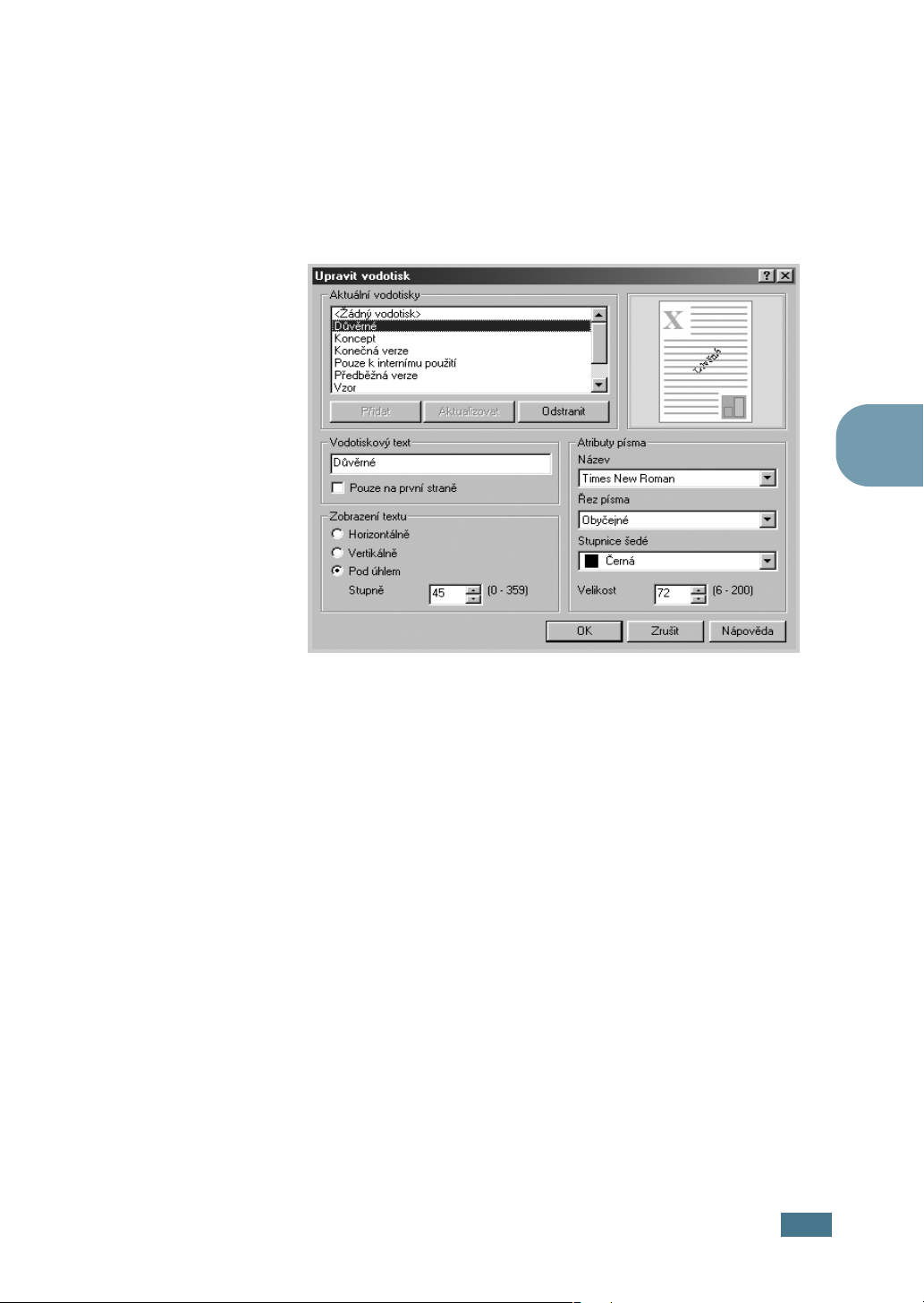
Vytvoření vodotisku
1
Chcete-li změnit nastavení tisku ze softwarové aplikace,
otevřete si okno vlastností tiskárny. Viz strana 4.2.
2
Klikněte na kartu Doplňky a klikněte na tlačítko Změnit
v oddílu Vodotisk. Objeví se okno Vodotisk.
4
3
Zadejte požadovaný text do Vodotiskový text.
Tento text se zobrazí v okénku náhledu. Obrázek náhledu se
zobrazí, aby jste si vodotisk mohli prohlédnout před jeho
vytištěním.
Pokud je zaškrtnuta možnost
vodotisk se vytiskne pouze na první straně dokumentu.
4
Zvolte požadované možnosti vodotisku.
V sekci Atributy písma můžete zvolit druh fontu a jeho
velikost a také jeho barvu a dále nastavit úhel vodotisku
v sekci Zobrazení textu.
5
Klikněte na Přidat, chcete-li přidat nový vodotisk do
seznamu.
6
Po dokončení editace klikněte na OK a zahajte tisk.
Chcete-li zastavit tisk vodotisku, zvolte Žádný vodotisk
v rozbalovacím seznamu Vodotisk.
Pouze na první straně
,
T
ISKOVÉ ÚLOHY
4.17
Page 75

Změna vodotisku
1
Chcete-li změnit nastavení tisku ze softwarové aplikace,
otevřete si okno vlastností tiskárny. Viz strana 4.2.
2
Klikněte na kartu Doplňky a klikněte na tlačítko Změnit
v oddílu Vodotisk. Objeví se okno Vodotisk.
3
Zvolte vodotisk, který chcete editovat v seznamu Aktuální
vodotisky a změňte text vodotisku a jeho vlastnosti. Viz
"Vytvoření vodotisku" na straně 4.17.
4
Klikněte na Aktualizovat, chcete-li uložit změny.
5
Klikněte na OK.
Odstranění vodotisku
1
Chcete-li změnit nastavení tisku ze softwarové aplikace,
otevřete si okno vlastností tiskárny. Viz strana 4.2.
2
Na kartě Doplňky, klikněte na tlačítko Změnit v sekci
Vodotisk.
3
Zvolte vodotisk, který chcete vymazat v seznamu Aktuální
vodotisky a klikněte na Odstranit.
4
Klikněte na OK.
4.18
T
ISKOVÉ ÚLOHY
Page 76

Dear ABC
Regards
WORLD BEST
Tisk šablon
Co je to šablona?
Šablona je text a/nebo obrázky uchované na pevném disku
vašeho počítače jako speciální formát souboru, který lze
vytisknout na jakýkoliv dokument. Šablony jsou často
používané namísto předtištěných formulářů a hlavičkových
papírů. Namísto použití předtištěného hlavičkového papíru
můžete vytvořit šablonu, která bude obsahovat přesně tytéž
informace, které jsou v současné době obsaženy na vašem
hlavičkovém papíře. Chcete-li vytisknout dopis s hlavičkou vaší
společnosti, nemusíte do tiskárny zakládat předtištěný
hlavičkový papír. Stačí, když tiskárně sdělíte, aby vytiskla
hlavičkovou šablonu na váš dokument.
Vytvoření nové šablony
Chcete-li použít šablonu strany, musíte vytvořit novou šablonu
obsahující vaše logo nebo příslušný obrázek.
1
Vytvořte nebo otevřete dokument obsahující text nebo
obrázek pro použití v nové šabloně. Umístěte položky
přesně jak si je přejete zobrazit po vytištění jako šablonu.
Bude-li to potřeba, uložte soubor pro pozdější použití.
4
WORLD BEST
2
Chcete-li změnit nastavení tisku ze softwarové aplikace,
otevřete si okno vlastností tiskárny. Viz strana 4.2.
3
Klikněte na kartu Doplňky a klikněte na tlačítko Změnit
v sekci Šablona.
T
ISKOVÉ ÚLOHY
4.19
Page 77

4
V okně Šablona klikněte na Vytvořit šablonu.
5
V okně Vytvořit šablonu, napište název šablony
o maximálně osmi znacích do rámečku Název souboru.
Zvolte cílovou cestu, je-li to nezbytné. (Výchozí cesta je
C: \Formover).
4.20
T
ISKOVÉ ÚLOHY
6
Klikněte na tlačítko Uložit. Název souboru se zobrazí
v Seznam šablon.
7
Klikněte na OK nebo Ano a dokončete tvorbu šablony.
Soubor nebude vytištěn. Namísto toho bude uložen na
vašem počítači na pevném disku.
Poznámka: Velikost dokumentu šablony musí být stejná jako
velikost dokumentů, které vytisknete se šablonou. Nevytvářejte
šablonu s vodotiskem.
Page 78

Použití šablony strany
Po vytvoření šablony je tato připravena na tisk s vaším
dokumentem. Chcete-li vytisknout šablonu s dokumentem:
1
Vytvořte nebo otevřete dokument, který si přejete
vytisknout.
2
Chcete-li změnit nastavení tisku ze softwarové aplikace,
otevřete si okno vlastností tiskárny. Viz strana 4.2.
3
Klikněte na kartu Doplňky.
4
Zvolte požadovanou šablonu z rozbalovacího seznamu
Šablona.
5
Neobjeví-li se požadovaný soubor šablony v seznamu
Šablona, klikněte na tlačítka Změnit a Načíst šablonu,
a zvolte soubor šablony.
4
Pokud jste uložili soubor šablony, který chcete použít, do
jiného externího zdroje, můžete rovněž načíst soubor
prostřednictvím okna Načíst šablonu.
Poté co zvolíte soubor, klikněte na Otevřít. Soubor je nyní
zobrazen v Seznam šablon a je k dispozici pro tisk. Zvolte
šablonu ze Seznam šablon.
T
ISKOVÉ ÚLOHY
4.21
Page 79

6
Je-li to nezbytné, klikněte na Při tisku potvrdit šablonu.
Pokud zaškrtnete tuto volbu, zobrazí se okno se zprávou
pokaždé, když zadáte dokument k tisku, a požádá vás
o potvrzení vašeho přání použít ve vašem dokumentu
šablonu.
Pokud odpovíte Ano, znamená to, že zvolená šablona bude
vytištěna s vaším dokumentem. Odpovíte-li Ne, zrušíte tisk
dokumentu se šablonou.
Pokud tuto volbu necháte prázdnou a předtím jste zvolili
šablonu, bude šablona ve vašem dokumentu vytištěna
automaticky.
7
Klikněte na OK nebo Ano a zahajte tisk.
Zvolená šablona bude načtena s vaší tiskovou úlohou
a vytištěna na vašem dokumentu.
Poznámka: Rozlišení dokumentu šablony musí být stejné jako
rozlišení dokumentu tištěného se šablonou.
Odstranění šablony
Šablony, které se již nepoužívají, můžete vymazat.
1
V okně vlastností tiskárny, klikněte na kartu Doplňky.
2
Klikněte na Změnit v sekci Šablona.
3
Zvolte šablonu, kterou si přejete odstranit ze Seznam
šablon.
4
Klikněte na Smazat šablonu.
5
Klikněte na OK a zavřete okno Tisk.
4.22
T
ISKOVÉ ÚLOHY
Page 80

Použití možností výstupu
Pro výstup vašeho dokumentu můžete použít různé volby.
Viz strana 4.2 kde naleznete více informací o menu Vlastnosti
tiskárny.
Klikněte na kartu Doplňky a aktivujte funkci Možnosti
výstupu.
➀
➁
4
Vlastnost Popis
➀
Pořadí
tisku
Před tiskem můžete stanovit pořadí tisku
jednotlivých stran. Zvolte požadované pořadí
tisku z rozbalovacího seznamu.
•
Normální
pořadí.
•
Obrácené
v opačném pořadí. Toto nastavení je užitečné
používáte-li zadní výstupní zásobník.
Tisknout liché stránky
•
pouze liché strany dokumentu.
• Tisknout sudé stránky: Tiskárna vytiskne
pouze sudé strany dokumentu.
: Tisk proběhne v klasickém
: Tiskárna provede tisk všech stran
: Tiskárna vytiskne
T
ISKOVÉ ÚLOHY
4.23
Page 81

Vlastnost Popis
➁
Při
zaseknutí
vytisknout
znovu
Je-li tato možnost zaškrtnuta, je stránka
uložena v tiskárně až do okamžiku, kdy
tiskárna vyšle signál, že správně vytištěná
stránka opustila tiskárnu. Pokud došlo
k zaseknutí papíru, vytiskne tiskárna po
odstranění zaseklého papíru poslední stránku
znovu.
Nastavení lokálně sdílené tiskárny
Tiskárnu můžete připojit přímo ke zvolenému počítači, který se
nazývá "hostitelský počítač" v dané síti. Tiskárna může být
sdílena ostatními uživateli na síti prostřednictvím síťového
propojení tiskárny v rámci operačního systému Windows 98,
Me, 2000, XP.
Windows 98/Me
Nastavení hostitelského počítače
1
Spusťte Windows.
2
Z menu Start zvolte Ovládací panely a klikněte dvakrát
na ikonu Síť.
3
Zaškrtněte Sdílení souborů a tiskáren a klikněte na OK.
4
Klikněte na Start a zvolte Tiskárny v Nastavení,
a klikněte dvakrát na název vaší tiskárny.
5
Zvolte Vlastnosti v menu Tiskárna.
6
Klikněte na kartu Sdílení a zaškrtněte Sdílet jako. Zadejte
název do políčka Název sdílené položky a poté klikněte
na OK.
4.24
T
ISKOVÉ ÚLOHY
Page 82

Nastavení klientského PC
1
Klikněte pravým tlačítkem na Start a zvolte Prozkoumat.
2
Otevřete síťový adresář v levém sloupci.
3
Klikněte pravým tlačítkem myši na sdílený název a zvolte
Zachytávat port tiskárny.
4
Zvolte si port a zaškrtněte Znovu připojit při přihlášení
rámečku a klikněte na OK.
5
Z menu Start zvolte Nastavení a Tiskárny.
6
Klikněte dvakrát na ikonu vaší tiskárny.
7
Z menu Tiskárny, zvolte Vlastnosti.
8
Klikněte na kartu Podrobnosti a vyberte port tiskárny,
poté klikněte na OK.
Windows 2000/Me
Nastavení hostitelského počítače
1
Spusťte Windows.
2
Z menu Start zvolte Nastavení a Tiskárny.
(Windows 2000)
Z menu Start zvolte Tiskárny a faxy.
(Windows XP)
3
Klikněte dvakrát na ikonu vaší tiskárny.
4
Z menu Tiskárna zvolte Sdílení.
5
Zaškrtněte volbu Sdílená. (Windows 2000)
Zašrktněte rámeček Sdílet tuto tiskárnu. (Windows XP)
4
Zadejte název do políčka Název sdílené položky a poté
klikněte na OK.
T
ISKOVÉ ÚLOHY
4.25
Page 83

Nastavení klientského PC
1
Klikněte pravým tlačítkem na Start a zvolte Prozkoumat.
2
Otevřete síťový adresář v levém sloupci.
3
Klikněte na sdílený název.
4
Z menu Start zvolte Nastavení a Tiskárny.
(Windows 2000)
Z menu Start zvolte Tiskárny a faxy.
(Windows XP)
5
Klikněte dvakrát na ikonu vaší tiskárny.
6
Z menu Tiskárny zvolte Vlastnosti.
7
Klikněte na kartu Porty a klikněte na Přidat port.
8
Zvolte Lokální port a klikněte na Nový port.
9
Vyplňte políčko Zadejte název portu a zadejte sdílený
název.
10
Klikněte na OK a poté na Zavřít.
11
Klikněte na Provést a poté na OK.
4.26
T
ISKOVÉ ÚLOHY
Page 84

5
Údržba vaší tiskárny
Tato kapitola dává návody pro údržbu zásobníku toneru
a tiskárny.
Tato kapitola zahrnuje:
• Údržba zásobníku toneru
• Čištění tiskárny
• Spotřební materiál a náhradní díly
Page 85

Údržba zásobníku toneru
Uskladnění zásobníku toneru
Abyste obdrželi od zásobníku toneru maximální výsledky, mějte
na paměti následující instrukce.
• Nevyndávejte zásobník toneru z jeho balení, dokud jej
nechcete používat.
• Kazetu s tonerem znovu nenaplňujte. Záruka na tiskárnu
nepokrývá škody způsobené repasovaným zásobníkem
toneru.
• Zásobníky toneru uskladňujte ve stejném prostředí, jako je
umístěna tiskárna.
• Abyste zabránili poškození zásobníku toneru, nevystavujte jej
působení světla na dobu delší než pár minut.
Doba životnosti zásobníku toneru
Životnost zásobníku toneru záleží na množství toneru, které je
potřebné pro provedení tiskové úlohy. Při tisknutí textu
s pokrytím 5 % vystačí zásobník toneru průměrně na
3 000 stránek. (Původní kazeta s tonerem dodávaná s tiskárnou
má průměrnou kapacitu 1 000 stránek.)
5.2
ÚDRžBA VAšÍ
Poznámka: Zásobníky toneru s kapacitou 1 000 a 3 000 stran
mají různý tvar.
TISKÁRNY
Page 86

Opětovné rozložení toneru
Když je zásoba toneru nízká, mohou se na vytisknuté stránce
objevit vybledlé, nebo světlé oblasti. Dočasně můžete zlepšit
jakost tisku opětovným rozložením toneru. Pomocí následujících
postupů můžete dokončit aktuální tiskovou úlohu předtím, než
vyměníte zásobník toneru.
1
Uchopte přední kryt a otevřete ho směrem k sobě.
5
2
Uzavřete přední kryt. Ujistěte se, že kryt je bezpečně
uzavřený. Pokud není pev
objevit tiskové chyby.
Upozornění:
• Nesahejte příliš hluboko do tiskárny. Tavicí oblast může být
horká.
•Abyste zabránili poškození zásobníku toneru, nevystavujte jej
světlu po dobu delší než několik minut.
ně uzavřen, mohou se při tisku
ÚDRžBA VAšÍ
TISKÁRNY
5.3
Page 87

3
Asi šestkrát jemně zatřepejte zásobníkem ze strany na
stranu, abyste provedli opětovné rozložení toneru.
Poznámka:
pomocí suchého hadříku a šaty vyperte ve studené vodě. Horká
voda by způsobila proniknutí toneru do tkaniny.
4
Zásobník toneru vložte opět do tiskárny. Zajistěte, aby
zásobník toneru zapadl na místo.
5
Uzavřete přední kryt. Ujistěte se, že kryt je bezpečně
uzavřený. Pokud není pev
objevit tiskové chyby.
Pokud se vám toner dostane na šaty, odstraňte ho
ně uzavřen, mohou se při tisku
5.4
ÚDRžBA VAšÍ
Výměna zásobníku toneru
Pokud je tisk po provedení opětovného rozložení toneru stále
světlý (viz strana 5.3), vyměňte zásobník toneru.
Vyjměte starý zásobník a nainstalujte nový zásobník toneru.
Viz "Instalace zásobníku toneru" na straně 2.4.
TISKÁRNY
Page 88

Čištění tiskárny
Pro udržení kvality tisku postupujte podle níže uvedených
postupů a to při každé výměně zásobníku toneru nebo při
výskytu tiskových problémů.
Poznámka: Při čištění vnitřku tiskárny buďte opatrní, abyste se
nedotkli přepravního válce (umístěného pod zásobníkem toneru).
Mastnota na prstech může způsobit problémy s kvalitou tisku.
Upozornění: Čištění skříně tiskárny pomocí čisticích prostředků
obsahujících velká množství alkoholu, rozpouštědel nebo jiných
silných látek může způsobit odbarvení skříně nebo její prasknutí.
Čištění vnějších částí tiskárny
Vnější povrch tiskárny otřete jemnou čistou tkaninou. Tkaninu
můžete slabě navlhčit vodou, dávejte však pozor, aby voda
nekapala na tiskárnu ani dovnitř tiskárny.
Čištění vnitřku
Během procesu tisku se mohu uvnitř tiskárny akumulovat
částečky papíru, toneru a prachu. Tento nános může způsobit
problémy s kvalitou tisku, jako jsou například šmouhy od
toneru. Vyčištěním vnitřku tiskárny tyto problémy odstraníte
nebo je snížíte.
Čištění vnitřku tiskárny
1
Vypněte tiskárnu a vytáhněte napájecí kabel, poté počkejte,
než se tiskárna ochladí.
2
Otevřete přední kryt. Zatlačte dolů zásobník toneru
a vyjměte jej z tiskárny.
5
ÚDRžBA VAšÍ
TISKÁRNY
5.5
Page 89

3
Pomocí suché a nešpinící tkaniny otřete prach a rozlitý
toner z oblasti zásobníku toneru a dutin zásobníku.
Poznámka: Abyste zabránili poškození zásobníku toneru,
nevystavujte jej působení světla na dobu delší než pár minut.
Pokud je to nutné, zakryjte jej kusem papíru. Rovněž se
nedotýkejte černého přepravního válce uvnitř tiskárny.
4
Najděte dlouhý skleněný pás (LSU) v horní části uvnitř
prostoru zásobníku a opatrně jej otřete, abyste zjistili, zda
je zašpiněn.
5.6
ÚDRžBA VAšÍ
5
Zásobník toneru opět vložte do tiskárny a uzavřete kryt.
Ujistěte se, že kryt je bezpečně uzavřený. Pokud není pevně
uzavřen, mohou se při tisku objevit tiskové chyby.
6
Zapojte napájecí kabel a zapněte tiskárnu.
TISKÁRNY
Page 90

Tisk čisticího listu
Pokud jsou výtisky zamazané, vybledlé nebo na nich jsou
šmouhy. Vytisknutím čisticího listu se pročistí válec uvnitř
zásobníku toneru. Tento proces vytvoří stránku, na které budou
zbytky toneru a která bude posléze vyhozena.
1
Ujistěte se, že tiskárna je zapnuta, je v režimu Připravena
a v zásobníku je založen papír.
2
Stiskněte tlačítko na kontrolním panelu a podržte jej
po dobu zhruba 10 sekund.
5
3
Tiskárna bere automaticky list papíru ze zásobníku a tiskne
čisticí list, na kterém je zachycen prach a částečky toneru.
Poznámka: Proces čištění zásobníku chvilku trvá. Pro zastavení
tisku vypněte napájení.
ÚDRžBA VAšÍ
TISKÁRNY
5.7
Page 91

Spotřební materiál a náhradní díly
Čas od času je nutné vyměnit válec a tavicí jednotku, aby se
udržel špičkový výkon tiskárny a zabránilo se vzniku problémů
způsobených opotřebovanými díly.
Následující položky musí být vyměněny po vytisknutí určitého
počtu stran. Viz níže uvedená tabulka.
Položky Životnost (průměr)
Válec pro posuv papíru Přibližně 60 000 stránek
Přepravní válec Přibližně 60 000 stránek
Zvedací válec Přibližně 60 000 stránek
Tavicí jednotka Přibližně 60 000 stránek
Ohledně zakoupení spotřebního materiálu a náhradních dílů
kontaktujte prodejce firmy Xerox, nebo zástupce v místě, kde
jste výrobek zakoupili. Důrazně vám doporučujeme, abyste si
tyto položky nechali instalovat od řádně vyškoleného servisního
personálu.
5.8
ÚDRžBA VAšÍ
TISKÁRNY
Page 92

6
Řešení problému
Tato kapitola poskytuje užitečné informace ohledně toho, co
dělat, když během užívání tiskárny nastane chyba.
Tato kapitola zahrnuje:
• Seznam pro odstraňování problémů
• Řešení obecných problémů s tiskem
• Odstraňování problémů se zasekáváním papíru
• Řešení problémů kvality tisku
• Chybová hlášení pro odstraňování problémů
• Běžné problémy s Windows
• Obecné problémy s operačním systémem Linux
Page 93

Seznam pro odstraňování problémů
Jestliže tiskárna nepracuje správně, postupujte podle
následujícího seznamu. Pokud tiskárna nesplňuje některý
z bodů, postupujte podle příslušných pokynů pro odstraňování
problémů.
Zkontrolujte Řešení
Zkontrolujte napájecí
šňůru a spínač.
Ujistěte se, že LED
dioda svítí.
Zmáčkněte
a podržte tlačítko
a vytiskněte zkušební
stránku.
Zkontrolujte zkušební
stránku, je-li správně
vytisknuta.
Pro ověření správného
zapojení počítače
a tiskárny vytiskněte
krátký dokument ze
softwarové aplikace.
Zkontrolujte zdroj zapojením do jiného spotřebiče.
V režimu Připravena svítí LED dioda zeleně.
Jestliže LED dioda svítí červeně nebo bliká, jděte
na "Chybová hlášení pro odstraňování problémů" na
straně 6.18.
• Jestliže nejde vytisknout zkušební stránku,
zkontrolujte vstupní zásobník papíru.
• Jestliže se papír mačká v tiskárně, jděte na
"Odstraňování problémů se zasekáváním papíru" na
straně 6.7.
Je-li problém s kvalitou tisku, jděte na "Řešení
problémů kvality tisku" na straně 6.12.
• Jestliže stránka nejde vytisknout, zkontrolujte
propojení tiskány a počítače.
• Zkontrolujte tiskovou frontu tiskárny nebo obslužnou
aplikaci tiskárny a přesvědčete se, zda nebyl tisk
pozastaven.
• Zkontrolujte aplikaci a ujistěte se, že používáte
správný ovladač tiskárny a komunikační port. Pokud
je tisk přerušen během tisku, jděte na "Řešení
obecných problémů s tiskem" na straně 6.3.
Pokud po absolvování
kontrolního seznamu
není problém s tiskárnou
odstraněn, postupujte
podle následujících
instrukcí pro řešení
obtíží.
6.2
ŘEš
ENÍ PROBLÉMU
• "Řešení obecných problémů s tiskem" na straně 6.3.
• "Chybová hlášení pro odstraňování problémů" na
straně 6.18.
• "Běžné problémy s Windows" na straně 6.19.
• "Obecné problémy s operačním systémem Linux" na
straně 6.20.
Page 94

Řešení obecných problémů s tiskem
Při potížích s ovládáním tiskárny viz tabulka s navrhovanými
řešeními.
Problém Možná příčina Řešení
Tiskárna
netiskne
Tiskárna nemá zdroj
energie.
Tiskárna není
nastavena jako
výchozí tiskárna.
Zkontrolujte
u tiskárny následující:
Tiskárna může být
v režimu Ruční
podávání papíru.
Propojovací kabel
mezi počítačem
a tiskárnou není
správně zapojen.
Zkontrolujte napájecí kabel. Zkontrolujte
spínač a zdroj energie.
Zvolte Xerox Phaser 3116 v adresáři
Tiskárny ve Windows jako výchozí
tiskárnu.
• Kryt tiskárny není uzavřen.
• Zasekl se papír.
• V tiskárně není papír.
• Zásobník toneru není nainstalován.
Pokud se vyskytne chyba systému
tiskárny, kontaktujte vašeho servisního
zástupce.
Vložte papír do ručního podavače
a stiskněte tlačítko na ovládacím
panelu tiskárny pro zahájení tisku.
Odpojte kabel tiskárny a znovu jej
zapojte.
6
Propojovací kabel
mezi tiskárnou
a počítačem je vadný.
Port není správně
nastaven.
Tiskárna může být
nesprávně
nakonfigurována.
Je-li to možné, připojte kabel k jinému
správně fungujícímu počítači a vytiskněte
tiskovou úlohu. Zkuste rovněž použít jiný
kabel k tiskárně.
Zkontrolujte nastavení tiskárny ve
Windows a ujistěte se, že tisková úloha
byla odeslána na správný port. Má-li
počítač více než jeden port, ujistěte se, že
je tiskárna zapojena do toho správného.
Zkontrolujte nastavení tiskárny a ujistěte
se, že jsou všechna nastavení v pořádku.
ŘEš
ENÍ PROBLÉMU
6.3
Page 95

Problém Možná příčina Řešení
Tiskárna
netiskne.
(pokračování)
Tiskárna bere
papír
z nesprávného
zdroje papíru.
Tiskárna si
nebere papír.
Tisk je velice
pomalý.
Ovladač tiskárny je
možná nesprávně
nainstalován.
Nainstalujte ovladač tiskárny; viz
strana 2.15. Zkuste vytisknout zkušební
stránku.
Tiskárna selhala. Zkontrolujte diodu LED na kontrolním
panelu a zjistěte, zda nehlásí systémovou
chybu.
Nastavení zdroje
papíru ve vlastnostech
nastavení tiskárny
může být nesprávné.
Papír nebyl správně
vložen.
V zásobníku je příliš
U mnoha softwarových aplikací je možné
zdroj papíru nastavit na kartě Papír ve
vlastnostech tiskárny. Zvolte správný
zdroj papíru. Viz strana 4.6.
Odstraňte papír ze zásobníku a vložte ho
správně.
Odstraňte ze zásobníku nadbytečný papír.
mnoho papíru.
Papír je příliš tlustý. Používejte pouze papír, který splňuje
specifikace požadované tiskárnou.
Úloha může být velmi
složitá.
Snižte složitost stránky nebo zkuste
nastavit kvalitu tisku.
Polovina strany
je prázdná.
Při použití Windows
98/Me může být
nesprávné nastavení
tiskového programu.
Vzhled stránky je
příliš složitý.
Nastavení orientace
papíru může být
nesprávné.
Velikost papíru
a nastavení velikosti
papíru jsou rozdílné.
Maximální rychlost tisku je 14 (A4) nebo
15 (Letter) stran za minutu.
Z nabídky Start zvolte Nastavení
a Tiskárny. Klikněte pravým tlačítkem
myši na ikonu tiskárny
3116
, zvolte Vlastnosti, klikněte na
Xerox Phaser
kartu Podrobnosti a potom zvolte
Zařazování. Zvolte požadované
nastavení tiskového programu.
Zjednodušte vzhled stránky a odstraňte
z dokumentu nepotřebnou grafiku.
Změňte nastavení orientace papíru.
Ujistěte se, že velikost papíru v nastavení
a velikost papíru v zásobníku jsou stejné.
6.4
ŘEš
ENÍ PROBLÉMU
Page 96

Problém Možná příčina Řešení
Papír se
zasekává.
Tiskárna
tiskne, ale text
je špatný,
překroucený,
nebo
nekompletní.
V zásobníku je příliš
mnoho papíru.
Je používán
nesprávný typ papíru.
Byl použit nesprávný
způsob výstupu.
Uvnitř tiskárny mohou
být zbytky papíru.
Kabel od tiskárny je
uvolněný nebo vadný.
Byl zvolen nesprávný
ovladač tiskárny.
Odstraňte ze zásobníku nadbytečný papír.
Pokud tisknete na speciální materiály,
použijte ruční podavač.
Používejte pouze papír, který splňuje
specifikace požadované tiskárnou.
Speciální tiskové materiály, jako je silný
papír, by neměly být tištěny pomocí
vrchního výstupního zásobníku (papír
potiskem dolů). Místo něj použijte pro
tisk zadní výstupní zásobník (papír
potiskem nahoru).
Otevřete přední víko a odstraňte zbytky
papíru.
Odpojte kabel od tiskárny a znovu jej
zapojte. Zkuste vytisknout úlohu, kterou
jste již úspěšně vytiskli. Je-li to možné,
zapojte kabel od tiskárny k jinému
počítači a zkuste vytisknout úlohu,
u které víte, že funguje. Nakonec
vyzkoušejte nový kabel tiskárny.
6
Zkontrolujte v nabídce, zda je
v nastavení vybrána správná tiskárna.
Stránky se
tisknou, ale
jsou prázdné.
Softwarová aplikace
funguje nesprávně.
Zásobník toneru je
vadný nebo chybí
toner.
Soubor obsahuje
prázdné stránky.
Některé části,
například ovladač
nebo deska, mohou
být defektní.
Pokuste se úlohu vytisknout z jiné
aplikace.
Pokud je to nutné, doplňte toner. Viz
strana 5.3.
Pokud je to nutné, vyměňte zásobník
toneru.
Zkontrolujte soubor a ujistěte se, že
neobsahuje prázdné stránky.
Kontaktujte zástupce servisu.
ŘEš
ENÍ PROBLÉMU
6.5
Page 97

Problém Možná příčina Řešení
Obrázky
v Adobe
Illustratoru
nejsou správně
Nastavení softwarové
aplikace je nesprávné.
Vytiskněte dokument pomocí nastavení
Poslat jako bitový obrázek
Rozšířené funkce
v grafických
v nabídce
vlastnostech.
vytisknuty.
POZOR:
Máte-li jakékoli problémy s tiskem poté, co vytisknete okolo 60 000 stran, kontaktujte
zákaznické oddělení a vyměňte přepravní válec.
6.6
ŘEš
ENÍ PROBLÉMU
Page 98

Odstraňování problémů se zasekáváním papíru
Někdy se papír během tiskové úlohy může zaseknout. Některé
možné příčiny:
• Zásobník není správně naplněn nebo je přeplněn.
• Zásobník byl během tiskové úlohy vytažen.
• Přední víko bylo během tiskové úlohy otevřeno.
• Použitý papír neodpovídá požadovaným kritériím.
Viz "Specifikace papíru" na straně 7.13.
• Použitý papír nemá odpovídající velikost. Viz "Specifikace
papíru" na straně 7.13.
Pokud se papír zasekne, dioda LED na kontrolním panelu
svítí červeně. Najděte a odstraňte zaseknutý papír. Pokud není
vidět, podívejte se dovnitř tiskárny.
V oblasti výstupu papíru
Poznámka: Zasekávání papíru v této oblasti může vést k úniku
toneru na papír. Pokud se toner dostane na vaše šaty, vyperte je
ve studené vodě, horká voda by způsobila proniknutí toneru do
tkaniny.
6
1
Pokud se papír zasekává při výstupu do zásobníku a větší
část papíru je vně tiskárny, vytáhněte papír rukou.
Pokud papír nejde lehce a okamžitě vytáhnout, přestaňte.
Pokračujte podle následujících kroků.
ŘEš
ENÍ PROBLÉMU
6.7
Page 99

2
Vysuňte zadní výstupní zásobník.
3
Uvolněte papír z podávacích válců, je-li zde zachycen.
Poté papír jemně vytáhněte.
6.8
ŘEš
ENÍ PROBLÉMU
Poznámka: Při otevírání zadního víka buďte prosím opatrní.
Vnitřek tiskárny je stále horký.
4
Zasuňte zadní výstupní zásobník.
5
Otevřete a zavřete přední víko. Může znovu začít tisk.
Page 100

V oblasti podavače papíru
1
Vysuňte zásobník a odstraňte papír.
2
Vytáhnutím ze zásobníku odstraňte špatně natažený papír.
Ujistěte se, že všechny ostatní papíry jsou v zásobníku
správně srovnány.
3
Zasuňte zásobník zpět do tiskárny.
4
Otevřete a zavřete přední víko. Může znovu začít tisk.
6
ŘEš
ENÍ PROBLÉMU
6.9
